Page 1

SAGEM
MF 3760 - MF 3780
Gebruiksaanwijzing
S
Page 2

GEFELICITEERD
U hebt zojuist een communicatieapparaat van de nieuwste generatie van het merk SAGEM aangeschaft
en wij feliciteren u met uw keus. Met dit multifunctionele apparaat kunt u niet alleen kunt faxen,
afdrukken, kopiëren en scannen maar ook communiceren via Internet. Het zal ongetwijfeld tegemoet
komen aan al uw zakelijke behoeften en u kunt u het gebruiken voor communicatie via internet. Dit
apparaat voldoet aan al uw bedrijfseisen.
In deze gebruiksaanwijzing worden de volgende modellen beschreven:
Model Apparatuur
• Tweezijdige kleurenscanner
• 33.6 kbps fax en 56 kbps datamodem
MF 3760
MF 3780
Het apparaat is tegelijkertijd krachtig, gebruikersvriendelijk en eenvoudig in het gebruik, dankzij zijn
navigator, zijn mogelijkheden voor multitasking en zijn direct toegankelijke lijst van contactpersonen.
Dit apparaat biedt, dankzij zijn internetfuncties, talrijke mogelijkheden, afhankelijk van het model:
• faxberichten verzenden naar / ontvangen van e-mailadressen dankzij de functie F@x to E-mail,
• e-mailberichten verzenden en ontvangen,
• SMS-berichten verzenden en ontvangen.
Afhankelijk van het model kunt u ook PCL®-6 en KPDL/SGScript3 formaat afdrukken (emulatie
programmeertaal Postscript® level 3).
Wij adviseren u enige tijd uit te trekken om deze handleiding te lezen, zodat u de talloze functies van
dit apparaat optimaal kunt gebruiken. en kennis nemen van de veiligheidsinstructies (zie sectie
Veiligheid, pagina 8-1).
Lijst van accessoires
De volgende extra accessoires zijn leverbaar voor het Fax Laser Pro-assortiment:
• Geheugenkaart voor telefoonboek
• Papierlade voor 500 vellen.
• Duplex-eenheid (afhankelijk van model)
• Companion Suite Pro-pakket voor PC (afhankelijk van het model).
1
Verbruiksartikelen
Zie de laatste pagina van deze gebruikershandleiding voor verdere informatie.
• Zwart-wit laserprinter netwerk 28 ppm
• SMS-verzending / -ontvangst
• Tweezijdige copier
• Pakket voor aansluiting op PC
• Dubbele lijn (afhankelijk van model)
• Tweezijdige kleurenscanner
• Modem-fax 33,6 kbps en datamodem 56 kbps
• Tweezijdige zwart-wit laserprinter netwerk 28 ppm
• SMS verzending en ontvangst
• Tweezijdige copier
• LAN 10/100 Base T
• Pakket voor aansluiting op PC
1. De lijst van accessoires kan zonder voorafgaande kennisgeving worden gewijzigd.
Page 3

Bedieningspaneel
Fine
Sfine
Photo
1.
Toets
:
De parameters afdrukken
2. Toets : Verkorte handleiding afdrukken.
3. Toets : Kopiëren.
4. Toets : Vergroten of verkleinen.
PC
5. Toets
Disk.
6. Toets : Scan naar e-mail (fax via internet
versturen).
7. Toets : Dubbelzijdig afdrukken
8. Toets : Kleurmodus selecteren.
9. Toets : Scanresolutie.
10. Toets : Contrastinstelling.
11. Scanresolutie (Fijn, Super Fijn, Foto).
12. Symbool "Lijn" :
* Aan: Communicatie bezig.
* knippert: Communicatie in voorbereiding.
13. Symbool : Kleurmodus geselecteerd.
14. Symbool voor dubbelzijdig afdrukken :
* Aan: Modus voor dubbelzijdig afdrukken
* Uit: Modus voor dubbelzijdig afdrukken
15. Lampje reserve "Toner" :
Aan : Toner op,
Knippert : Toner bijna op.
16. Lampje papier vastgelopen in printer .
1
: Scan naar PC / scan naar FTP / scan to
geactiveerd
uitgeschakeld.
4
2
3
6
5
8
7
10
9
17. Pictogram ontvangst fax:
* Aan: ontvangst mogelijk.
* Knippert: niet-afgedrukt(e) document(en) in het
geheugen of bezig met ontvangen.
* Uit: ontvangst niet mogelijk
18. Numeriek toetsenblok.
19. Alfanumeriek toetsenbord.
20. Toets
Í
: Wist het teken links van de cursor.
21. Toets : Invoeren of nieuwe regel openen.
22. Toets : Speciale tekens oproepen
:
23. Toets
Shift.
24. Toets : Fax versturen.
OK
25. Toets
26. Toets : Toegang tot menu en door menu's
: Selectie op display bevestigen.
omlaag lopen.
27. Toets C: Teruggaan naar vorig menu en invoer
corrigeren.
28. Toets : Door menu's omhoog bladeren.
29. Toets : Beëindigt de huidige actie.
30. Toets : Toegang tot telefoonlijst en
snelkiesnummers.
31. Toets Handmatige lijnverbinding, luisteren
naar kiestoon bij het versturen van een fax.
32. Toets : naar meerdere contactpersonen
versturen (fax, e-mail of SMS).
33.
Toets : SMS (Short Message Service)
versturen
11
13
15
14
12
16
.
17
18
19
21
20
PRINT
COPY
COPY
SCAN
COM
33
Fine
Sfine
Photo
26
32
31
28
30
29
24
25
27
23
22
Page 4

Bedieningspaneel printer
1. LCD display van het bedieningspaneel.
2. Controlelampje ATTENTION :
Aan : Betekent dat zich een probleem of een fout heeft
voorgedaan (vastgelopen papier, bijvoorbeeld).
Knippert : Betekent dat een ingreep op de printer nodig is
of dat de printer bezig is met voorverwarmen.
3. Controlelampje READY :
Aan : De printer is klaar voor gebruik. De ontvangen
gegevens kunnen afgedrukt worden.
Knippert : Betekent dat zich een fout heeft voorgedaan.
Uit : Betekent dat de printer uitgeschakeld is. De
gegevens worden ontvangen maar niet afgedrukt (zie
toets GO).
4. Controlelampje DATA :
Aan : Betekent dat de gegevens verwerkt worden of op
de geheugenkaart opgeslagen worden,
Knippert : Betekent dat de overdracht van gegevens
bezig is.
5. Toets GO : Hervatten of in standbymodus zetten van de
printer.
6. Toets
7. Toets
8. Toets
<
: Voor het navigeren in de submenu's en het
uitvoeren van bepaalde instellingen.
: Voor het navigeren in de menu's en het
verhogen van numerieke waarden.
>
: Voor het navigeren in de submenu's, het
uitvoeren van bepaalde instellingen en het weergeven
van helpmeldingen bij bepaalde fouten.
9. Toets
ENTER
: Bevestigt de numerieke waarden en
overige selecties.
10. Toets : Voor het navigeren in de menu's en het
verlagen van numerieke waarden.
11. Toets
MENU
: Voor het oproepen van het menu van de
printer en voor het verlaten van het menu.
12. Toets
CANCEL
: Annuleert een printopdracht.
TYPE
13. Indicator : Geeft het in de papierlade aanwezige
papiertype aan.
SIZE
14. Indicator : Geeft het in de papierlade aanwezige
papierformaat aan.
15. Indicator : Geeft de gebruikte interface aan (PAR,
INTERFACE
USB, OPT en --).
1
15
13
14
3 4
2
5
12
6
11
7
10
8
9
Page 5

INHOUD
1INSTALLATIE 1-1
Het apparaat installeren 1-1
Installatievereisten 1-1
De doos uitpakken 1-4
De extra papierlade uitpakken (afhankelijk van model of optie) 1-4
De duplex-eenheid (voor dubbelzijdig printen) uitpakken
(afhankelijk van model of optie) 1-5
Scanner uitpakken 1-6
Printer uitpakken 1-7
Beschrijving 1-8
Terminal installeren 1-9
De verwijderbare onderdelen installeren 1-24
De invoerklep voor documenten installeren 1-24
De uitvoerklep installeren 1-25
Polyvalente papierlade 1-28
Verbruiksproducten installeren 1-30
Aansluiting op de wandcontactdozen 1-33
Telefoon- en LAN-aansluiting 1-33
Netsnoer aansluiten en apparaat inschakelen 1-33
Configuratie van het printerstuurprogramma 1-33
2VERKORTE HANDLEIDING 2-1
Navigatiemethodes op het bedieningspaneel van de scanner 2-1
Basisprincipe 2-1
Toegang tot functies 2-3
Functieoverzicht 2-5
Navigatiemethodes op het bedieningspaneel van de printer 2-10
Navigatie in de menu’s 2-10
Toegang tot de functies 2-11
Functieoverzicht 2-12
Verkorte
handleiding
instellen
TelefoonboekFunctie
3UW MACHINE INSTELLEN 3-1
Basisinstellingen 3-1
Voorafgaand aan het verzenden 3-1
Voorafgaand aan ontvangst 3-5
Tweezijdig afdrukken (afhankelijk van model) 3-8
Technische parameters 3-9
LAN-instellingen (afhankelijk van model) 3-11
LAN-instellingen 3-12
Instellingen van de funktie afdrukken 3-14
Configuratie op afstand 3-15
E-mail en internet 3-16
1-1
Bediening Uw machine
afdrukken
Onderhoud InhoudInstallatie
Page 6

Initialisatieparameters 3-16
Instellingen 3-19
Internetverbinding 3-22
De internetfunctie uitschakelen 3-22
SMS Service 3-23
SMS parameters 3-23
Een SMS versturen 3-24
Een SMS wissen 3-25
SMS-berichten ontvangen 3-25
SMS server 3-26
4TELEFOONBOEK 4-1
Contactpersonen aanmaken 4-2
Een contactpersoon toevoegen 4-2
Lijsten van contactpersonen aanmaken 4-4
Een lijst toevoegen 4-4
Een nummer toevoegen aan of verwijderen uit de lijst 4-6
Een lijst of de gegevens van een contactpersoon inzien 4-6
Een contactpersoon of een lijst aanpassen 4-6
Een lijst of de gegevens van een contactpersoon wissen 4-7
Het telefoonboek afdrukken 4-7
Een telefoonboek importeren 4-7
De bestandsstructuur 4-8
Procedure 4-9
Een telefoonboek exporteren 4-10
LDAP-server (afhankelijk van model) 4-10
Parametering 4-10
Toegang tot de contactpersonen van de server 4-11
Een contactpersoon van de server toevoegen vin het
lokale telefoonboek
4-11
5BEDIENING 5-1
Verzenden 5-1
Documenten plaatsen 5-1
Resolutie/contrast kiezen 5-2
Telefoonnummer kiezen 5-3
Verzenden via het telefoonnet (PSTN) 5-5
Verzenden via internet 5-7
Wachtrij voor verzending 5-12
Het verzenden afbreken 5-13
Ontvangen 5-14
Ontvangen via het telefoonnet (PSTN) 5-14
Ontvangen via internet 5-14
Kopiëren 5-15
1-2
Page 7

Lokale kopieën 5-15
Speciale kopieerinstellingen 5-17
Overige functies 5-19
Logbestanden 5-19
Het functieoverzicht afdrukken 5-20
De apparaatinstellingen afdrukken 5-20
Tellers 5-20
Invoeren voor afroep en mailbox afroepen 5-21
Blokkering 5-22
Scannen naar PC (afhankelijk van het model) 5-24
Mailbox (fax mbx) 5-24
Mailboxen beheren 5-25
6FUNKTIE AFDRUKKEN 6-1
Werken met het bedieningspaneel 6-1
Het bedieningspaneel 6-1
Testpagina’s afdrukken 6-4
Papierformaat en papiertype instellen 6-5
Paging 6-12
Interface 6-17
Configuratie van de printer 6-18
7ONDERHOUD 7-1
Onderhoud 7-1
Basisinformatie 7-1
Het verbruiksmateriaal vervangen (toner en drum) 7-2
Reiniging 7-10
Onderhoud 7-11
Scanner kalibreren 7-11
Storingen 7-11
Communicatiestoringen 7-11
Printerfouten 7-15
Storingen in de scanner 7-18
Andere mogelijke storingen 7-19
Opslag 7-19
Het apparaat verpakken en vervoeren 7-19
Technische gegevens van het apparaat 7-21
Verkorte
handleiding
instellen
TelefoonboekFunctie
Bediening Uw machine
8VEILIGHEID 8-1
1-3
afdrukken
Onderhoud InhoudInstallatie
Page 8

Dit apparaat is ontworpen conform de Europese normen I-CTR37 en CTR21 en is bedoeld voor aansluiting op een
openbaar telefoonnetwerk (Public Switched Telephone Network - PSTN). In geval van problemen gelieve u eerst uw
leverancier te raadplegen.
Het -merk bevestigt dat de producten voldoen aan de basiseisen van richtlijn R&TTE 1999/05/EG.
De veiligheid van de gebruikers is gewaarborgd conform richtlijn 73/23/EG.
Voor de EMC-vereisten is richtlijn 89/336/EG gehanteerd.
De fabrikant verklaart dat de producten zijn vervaardigd conform bijlage II bij richtlijn R&TTE 1999/5/EG
1-4
Page 9

1INSTALLATIE
20 cm (40 cm bij gebruik van Duplex-module)
30 cm
30 cm
HET APPARAAT INSTALLEREN
INSTALLATIEVEREISTEN
Als u het faxapparaat op de juiste locatie installeert, bent u verzekerd van de lange levensduur
waarvoor het is ontworpen. Controleer grondig of de door u geselecteerde locatie aan de volgende
kenmerken voldoet.
• Kies een goed geventileerde locatie.
• Zorg ervoor dat de ventilatieopeningen aan de linkerkant van het apparaat niet worden
geblokkeerd. Hetzelfde geldt voor de achterkant van de Duplex-module. Indien het apparaat
dicht bij een muur geïnstalleerd wordt, dient u ervoor te zorgen dat voldoende ruimte vrij blijft,
zoals aangegeven in onderstaande afbeelding, zodat de verschillende kleppen en deksels zonder
probleem geopend kunnen worden.
• De afstand aan de linkerkant van het apparaat moet tenminste 25 centimeter bedragen, zodat u
het deksel gemakkelijker kunt openen en het ventilatierooster van het apparaat niet wordt
geblokkeerd.
20 cm (40 cm bij gebruik van Duplex-module)
30 cm
1-1
30 cm
Page 10

• Zorg ervoor dat er geen ammonia of andere organische gassen in de ruimte kunnen ontstaan.
• Het geaarde stopcontact (zie de veiligheidsinstructies in het hoofdstuk Veiligheid ) waarop u het
apparaat wilt aansluiten moet zich vlakbij het apparaat bevinden en vrij toegankelijk zijn.
• Zorg ervoor dat het apparaat niet wordt blootgesteld aan direct zonlicht.
• Kies bij voorkeur geen opstellingslocatie in de directe luchtstroom van airconditioners,
verwarmingsapparaten of ventilatoren en stel het apparaat niet op in ruimtes waar sterke
temperatuur- en luchtvochtigheidsverschillen heersen.
• Kies een stevig, vlak oppervlak waar het apparaat niet wordt blootgesteld aan sterke trillingen.
• Plaats het apparaat op veilige afstand van voorwerpen die de ontluchtingsopeningen
(waarlangs warmte wordt afgevoerd) kunnen blokkeren.
• Plaats het apparaat niet in de buurt van gordijnen of andere brandbare voorwerpen.
• Kies een locatie waar er geen gevaar bestaat dat er water of een andere vloeistof op het apparaat
spat.
• Controleer of de omgeving schoon, droog en stofvrij is.
Voorzorgsmaatregelen voor gebruik
Houd de volgende belangrijke voorzorgsmaatregelen in het oog bij het gebruik van het apparaat.
Gebruiksomgeving
De optimale gebruiksomgeving voor dit apparaat is als volgt:
• Temperatuur: 10 °C tot 32.5 °C met een maximale schommeling van 10 °C per uur.
• Luchtvochtigheid: 20% tot 80% (geen condensatie) met een maximale schommeling van 20% per
uur.
Hoofdapparaat
Houd de volgende belangrijke voorzorgsmaatregelen in het oog bij het gebruik van het apparaat.
• Schakel het apparaat nooit uit en open nooit kappen van het apparaat tijdens het printen.
• Houd brandbare gassen, vloeistoffen en objecten die magnetische krachten genereren verwijderd
van het apparaat.
• Trek het netsnoer uit door aan de stekker te trekken; trek nooit aan de kabel zelf. Als de kabel
beschadigd is, kan dit tot brand of een elektrische schok leiden.
• Raak het netsnoer nooit met natte handen aan. Dit kan tot een elektrische schok leiden.
• Trek het netsnoer altijd uit alvorens het apparaat te verplaatsen. Als u dit niet doet, kan de kabel
beschadigd raken, hetgeen weer kan leiden tot brand of een elektrische schok.
• Trek het netsnoer altijd uit als u denkt het apparaat lange tijd niet te gebruiken.
• Probeer nooit een paneel of vaste kap te verwijderen. Het apparaat bevat spanningvoerende
componenten; als deze worden blootgelegd kan dit tot een elektrische schok leiden.
• Probeer nooit eigenhandig veranderingen aan het apparaat door te voeren. Dit kan tot brand of een
elektrische schok leiden.
• Plaats nooit zware voorwerpen op het netsnoer; trek er nooit aan en buig hem niet. Dit kan tot
brand of een elektrische schok leiden.
• Controleer altijd of het apparaat niet op het netsnoer of op een van de communicatiekabels van
andere elektrische apparaten staat. Controleer ook of de kabels niet in het mechanisme van het
apparaat komen. Dit zou tot storingen of brand kunnen leiden.
Installatie
1-2
Page 11

Installatie
• Zorg dat de printer niet onder stroom staat als u een interfacekabel op de printer aansluit of
ervan losneemt (gebruik een afgeschermde interfacekabel).
• Controleer altijd of er geen paperclips, nietjes of andere metalen voorwerpen via de
ventilatieopeningen of andere openingen in het apparaat kunnen belanden. Dit kan tot brand
of een elektrische schok leiden.
• Voorkom dat er water of andere vloeistoffen op of in de buurt van het apparaat worden
gemorst. Er kan brand of een elektrische schok ontstaan als er water of een andere vloeistof
in contact komt met het apparaat.
• Zou er per ongeluk toch vloeistof of een metalen voorwerp in het apparaat belanden,
schakel het dan onmiddellijk uit, trek de steker uit het stopcontact en neem contact op met
uw dealer. Als u niet direct reageert, ontstaat het gevaar van brand of een elektrische schok.
• Als het apparaat ongebruikelijk veel warmte afgeeft of rook, een ongebruikelijke geur of
herrie produceert, schakel het dan onmiddellijk uit, trek de steker uit het stopcontact en
neem contact op met uw dealer. Als u niet direct reageert, ontstaat het gevaar van brand of
een elektrische schok.
• Vermijd gebruik van de terminal tijdens "elektromagnetische storm", waarbij de bliksem
een gevaar voor elektrische schokken kan veroorzaken.
• Printpapier: gebruik geen papier dat al eerder door uw faxapparaat of een andere
printer bedrukt is: de inkt of toner op het papier zou schade kunnen opleveren aan het
printsysteem van uw fax.
Let op - Plaats het faxapparaat op een goedgeventileerde locatie. Er wordt een minimale
hoeveelheid ozon gegenereerd tijdens het normale bedrijf van dit apparaat. Dit kan tot een
onprettige geur leiden als het apparaat wordt gebruikt om langdurig en veel te printen in een slecht
geventileerde ruimte. Voor een comfortabel, gezond en veilig gebruik, dient u het apparaat op een
goedgeventileerde locatie te installeren.
Verkorte
handleiding
instellen
Uw machine
TelefoonboekOnderhoudVeiligheid InhoudInstallatieFunctie
1-3
Bediening
afdrukken
Page 12

DE DOOS UITPAKKEN
DE EXTRA PAPIERLADE UITPAKKEN
(AFHANKELIJK VAN MODEL OF OPTIE)
Haal de extra papierlade uit zijn doos.
Verwijder de kantonnen beschermprofielen.
Haal de extra papierlade uit de plastic zak.
Installatie
De extra papierlade installeren (zie sectie Beschrijving, pagina 1-8).
1-4
Page 13

Installatie
DE DUPLEX-EENHEID (VOOR DUBBELZIJDIG PRINTEN)
UITPAKKEN (AFHANKELIJK VAN MODEL OF OPTIE)
Haal de duplex-module uit zijn doos.
Verwijder de beschermprofielen.
Haal de duplex-module uit de plastic zak.
Verkorte
handleiding
instellen
Uw machine
De duplex-eenheid installeren zie sectie De duplex-eenheid (voor dubbelzijdig printen)
uitpakken (afhankelijk van model of optie), pagina 1-5.
1-5
TelefoonboekOnderhoudVeiligheid InhoudInstallatieFunctie
Bediening
afdrukken
Page 14

SCANNER UITPAKKEN
Haal de scanner en zijn acessoires uit de doos.
Haal de scanner uit de plastic zak.
Controleer de aanwezigheid van de hieronder aangegeven onderdelen.
Scanner
Documentinvoer
Kabelschermers
Verlengsnoer
Steunpootjes
interface
stroomnet
Installatie
Centronics
snoer
Kabelclips
Netsnoer
(afhankelijk van land)
Telefoonsnoer
(afhankelijk van land)
1-6
Interface
CD-ROM gebruikershandleiding/
Printing kit
CD-ROM Companion
Suite Pro (afhankelijk van
model)
Installatiehandleiding
Page 15

Installatie
PRINTER UITPAKKEN
Haal de printer en zijn accessoires uit de doos.
Haal de printer uit de plastic zak.
Controleer de aanwezigheid van de hieronder aangegeven onderdelen.
Verkorte
handleiding
instellen
Uw machine
Tonerbak
Tonercartridge
TelefoonboekOnderhoudVeiligheid InhoudInstallatieFunctie
Bediening
Printer
afdrukken
Plastic zakje
voor developer
(zie procedure)
1-7
Page 16

BESCHRIJVING
Installatie
Instelbare
papiergeleider
ADF-scanner
(automatische
papierinvoer)
Bedieningspaneel
PBedieningspaneel
scanner
printer
Duplex module
(anhankelijk van
model of optie)
Extra
papierlade
(optie)
Papierinvoer
scanner
Papieruitvoer
origineel document
Handgreep
Flatbedscanner
Chipkaartlezer
Papieruitvoer
printer
Polyvalente
papierlade voor
speciale media
Papierlade
Aansluitingen
Uitgang snoeren
stroomnet Lan /
USB / telefoon
1-8
Aan/Uit
schakelaar
Achterdeksel duplexmodule (afhankelijk van
model of optie)
Page 17

Installatie
TERMINAL INSTALLEREN
Extra papierlade installeren
U kunt tot 3 extra papierladen installeren.
Opmerking : Papierinvoerladen stapelen (In geval van installatie van meerdere papierinvoerladen).
Verkorte
handleiding
instellen
Uw machine
Duplex-module op de extra papierlade installeren
(afhankelijk van model of optie)
Installeer de duplex-module op de extra papierlade (optie).
1-9
TelefoonboekOnderhoudVeiligheid InhoudInstallatieFunctie
Bediening
afdrukken
Page 18

Installatie
Verwijder het blokje (A) en alle bevestigingstape op de module.
A
Verwijder de achterklep van de duplex-module door hem naar binnen te drukken (zie
onderstaande afbeelding).
1-10
Page 19
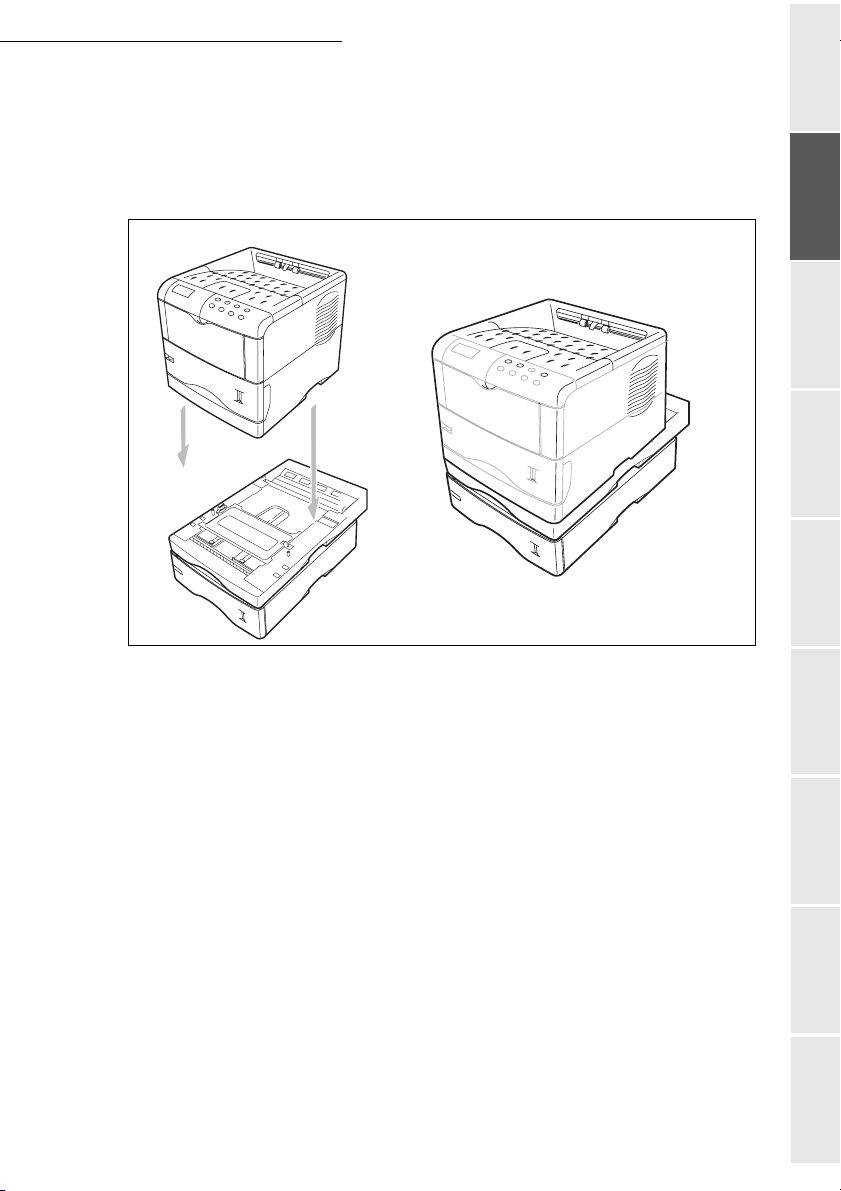
Installatie
De printer op de duplex-module installeren
Positioneer de printer boven de duplex-module en zet hem op de module.
Verkorte
handleiding
instellen
Uw machine
1-11
TelefoonboekOnderhoudVeiligheid InhoudInstallatieFunctie
Bediening
afdrukken
Page 20

Installatie
Steunpootjes installeren op de interface scanner/printer
Plaats de gehele interface scanner/printer op de printer, ongeveer 3 centimeter naar achteren.
Links
2
1
Steunpootje
interface links
Rechts
Steunpootje
interface rechts
2
1
Steek de steunpootjes van de interface scanner/printer in de hiervoor bestemde gleuven, links en
rechts aan de achterkant van de interface scanner/printer. Beide steunpootjes zijn zo ontworpen
dat ze maar op één plaats gemonteerd kunnen worden.
Als u beide steunpootjes in hun respectieve gleuven gepositioneerd hebt, drukt u ze van onder
naar boven aan tot ze vastklikken (zie onderstaande afbeelding).
Vastklikken
1-12
Page 21

Installatie
Scanner op de interface scanner/printer installeren
Positioneer de scanner van de terminal boven de interface scanner/printer en zet hem neer.
Verkorte
handleiding
instellen
Uw machine
1-13
TelefoonboekOnderhoudVeiligheid InhoudInstallatieFunctie
Bediening
afdrukken
Page 22

Interface scanner op de printer plaatsen
Licht het geheel interface scanner/printer op, positioneer de 4 pinnen (B) tegenover de 4 gleuven
(A) links en rechts aan de achterkant van de printer. Steek de 4 pinnen in de gleuven en druk het
geheel vast op de printer.
Controleer, nadat u de interface op de printer hebt bevestigd, of de twee vleugels van de
vergrendeling ( C) goed in verticale stand staan. Zo niet: zet ze in verticale stand.
A
C
Installatie
A
B
B
C
1-14
A
Page 23

Installatie
Aansluitingen van de terminal
Als u achter de terminal staat, vindt u alle mogelijke aansluitingen.
USB-poort
Parallelle
poort
Parallelle
poort
LAN
aansluiting
Aansluiting
telefoonlijn L2
(afh. van model)
Aansluiting
telefoonlijn L1
Aansluiting
netsnoer
verlengsnoer
Aan/Uit
schakelaar
verlengsnoer
Aansluiting
Aansluiting
Verkorte
handleiding
instellen
Uw machine
TelefoonboekOnderhoudVeiligheid InhoudInstallatieFunctie
Bediening
Poort
USB
Aansluiting
LAN
afdrukken
1-15
Page 24

Installatie
Sluit de kabels van uw terminal aan zoals aangegeven op onderstaande afbeelding. Vergeet niet
het Centronics-snoer met de 2 metalen clips vast te zetten.
Centronics-
kabel
Metalen
clips
(niet meegeleverd)
(niet meegeleverd)
LAN_kabel
USB-kabel
Telefoonsnoer
Netsnoer
scanner
Verlengsnoer
stroomnet
1-16
Page 25

Installatie
Bedrading van de scanner/printer/duplex-module
inbouwen
Als de verschillende kabels zijn aangesloten, kunt u ze vastzetten door ze in de hiervoor
bestemde uitsparingen te schuiven in de twee steunpoten van de interface scanner/printer,
zoals aangegeven op onderstaande afbeelding.
Als u de kabels voorzichtig in hun respectieve uitsparingen hebt geschoven, kunt u de
kabelklemmen (A) vastklikken op de steunpootjes van de interface scanner/printer (6 met
de scanner meegeleverde kabelklemmen), volgens onderstaande afbeeldingen.
Verkorte
handleiding
instellen
Uw machine
TelefoonboekOnderhoudVeiligheid InhoudInstallatieFunctie
A
Links
Rechts
Bediening
afdrukken
A
1-17
Page 26

Kabelbeschermers aanbrengen
Klik de 2 kabelbeschermers (zie onderstaande afbeelding) op de steunpootjes van de interface
scanner/printer om de kabels in de pootjes te verbergen.
Begin met de rechter kabelbeschermer. Positioneer het bovenste deel van de kabelbeschermer
(A) onder de interface (B). Duw het onderste deel van de kabelbeschermer (C) tegen de poot en
zorg daarbij dat de middelste clip (D) op zijn plaats komt. Klik de kabelbeschermer vast.
A
Installatie
B
A
D
Breng de linker kabelbeschermer op dezelfde manier aan.
1-18
C
Page 27

Installatie
Netstroomverbinding tussen de scanner en de printer
Sluit het uiteinde van het netsnoer mannelijk/vrouwelijk (A) aan op het contact (E) van de
printer.
Steek het netsnoer (B) en het telefoonsnoer (F) van de scanner onder het netsnoer (A) van
de printer door, zoals aangegeven op onderstaande afbeelding.
Maak een lus met het netsnoer (A) en steek het door de kabelring (D), zoals aangegeven
op onderstaande afbeelding.
Verkorte
handleiding
instellen
Uw machine
A
B
TelefoonboekOnderhoudVeiligheid InhoudInstallatieFunctie
F
E
Bediening
afdrukken
D
A
1-19
B
F
Page 28

LAN- en USB-kabels van de printer aansluiten
Sluit de LAN-kabel (C) en de USB-kabel (B) van de printer aan zoals aangegeven op
onderstaande afbeelding.
A
B
C
Installatie
1-20
Page 29

Installatie
A
Parallelle poort scanner naar printer aansluiten
Sluit het uiteinde van de kabel (A) aan op de connector van de parallelle poort van de
printer, links aan de achterkant van de printer, en zet hem vast met de 2 metalen pinnen.
Steek de USB-kabel, de LAN-kabel en het telefoonsnoer onder de kabel van de parallelle
poort (A) door.
Plaats de kabel (A) aan de achterkant van de duplex-module, boven langs het netsnoer en
de telefoonkabel, zoals aangegeven op onderstaande afbeelding.
Verkorte
handleiding
instellen
Uw machine
TelefoonboekOnderhoudVeiligheid InhoudInstallatieFunctie
Bediening
afdrukken
1-21
Page 30

Uitgang van de verschillende kabels van de terminal
Als alle kabels van de terminal zijn aangesloten, kunt u de kabels door de doorvoer (A) steken,
links van de duplex-module, zoals aangegeven op onderstaande afbeelding
A
Installatie
.
1-22
Page 31

Installatie
Achterpaneel van de duplex-module aanbrengen
Verwijder de twee doppen (A) van het achterpaneel van de duplux-module.
A
Steek de kabels (netsnoer scanner, USB-kabel, LAN-kabel en telefoonsnoer) door de
opening (B), links aan de achterkant van het paneel van de duplex-module.
Bevestig het achterpaneel van de duplex-module door het vast te klikken. Controleer of de
2 clips (C) goed zijn aangedrukt
A
Verkorte
handleiding
instellen
Uw machine
TelefoonboekOnderhoudVeiligheid InhoudInstallatieFunctie
Bediening
B
afdrukken
C
1-23
Page 32

DE VERWIJDERBARE ONDERDELEN
INSTALLEREN
In dit hoofdstuk wordt beschreven hoe u de verwijderbare onderdelen van het apparaat kunt installeren.
DE INVOERKLEP VOOR DOCUMENTEN INSTALLEREN
De documentinvoer bevestigen door de twee nokken in de openingen (A) van de terminal te
duwen.
A
Installatie
1-24
Page 33

Installatie
DE UITVOERKLEP INSTALLEREN
Afhankelijk van het formaat van het te scannen document, A4 of LGAL (LEGAL), moet
de aanslag in de juiste stand geplaatst worden.
Verkorte
handleiding
instellen
Uw machine
Haal de papierlade uit de printer.
Duw het onderste paneel naar beneden tot het vastklikt.
1-25
TelefoonboekOnderhoudVeiligheid InhoudInstallatieFunctie
Bediening
afdrukken
Page 34

Installatie
Draai de schijf waarop de papierformaten zijn aangegeven tot het gewenste formaat op het
display van het papierformaat staat
Opmerking : Opmerking: Als de schijf is ingesteld op OVERIG moet het papierformaat ingesteld worden op het bedieningspa-
neel van de printer. Zie de gebruikershandleiding.
Kiesschijf
papierformaat
Indicator
papierformaat
Regel de papiergeleiders naar gelang het gebruikte papier door de nok (A) op de linker
papiergeleider op te lichten.
A
1-26
Page 35

Installatie
Regel de aanslag, achter in de papierlade, door de nok omhoog te trekken.
B5A4
Plaats het papier in de papierlade en zorg dat de stapel papier onder de twee haakjes
achterin de papierlade (A) komt.
Verkorte
handleiding
instellen
Uw machine
A
Let op - Let op - Leg niet meer papier in de papierlade dan de maximum capaciteit. De
papierlade is berekend op 500 vel van 80g/m².
Let op - Leg tijdens het printen geen nieuw papier in de lade.
Geschikt papier :
Papierlade 60 tot 105 g/m
Handmatige invoer 60 tot 200 g/m
2
2
Sluit de papierlade van de printer.
1-27
TelefoonboekOnderhoudVeiligheid InhoudInstallatieFunctie
Bediening
afdrukken
Page 36

Installatie
POLYVALENTE PAPIERLADE
Als u op speciaal papier wilt afdrukken, zoals gekleurd papier van 60 tot maximum 200 g/m2 of
transparant folie (geschikt voor laserprinters), moet u de polyvalente papierlade gebruiken. De
polyvalente papierlade heeft een maximumcapaciteit van 100 vel A4-papier.
Open de deksel van de polyvalente papierlade.
1-28
Page 37

Installatie
Breng de papierinvoer aan.
Regel de papiergeleiders naar gelang het type papier.
Verkorte
handleiding
Plaats het papier.
A4
LTR
B5
A5
instellen
Uw machine
TelefoonboekOnderhoudVeiligheid InhoudInstallatieFunctie
Bediening
afdrukken
1-29
Page 38

Installatie
VERBRUIKSPRODUCTEN INSTALLEREN
Zet de bovenste klep van de printer helemaal open (A).
(A)
Houd de tonercartridge (B) met het etiket naar onder en schud de cartridge voorzichtig (in de
richting van de pijl) minstens tien keer, zodat de toner goed verdeeld wordt in de cartridge.
1-30
(B)
Page 39

Installatie
Verwijder voorzichtig de bescherming (oranje, C) van de nieuwe tonercartridge en plaats
de cartridge in de printer.
(C)
Duw de cartridge op zijn plaats door goed op de punten gemerkt PUSH HERE te drukken
tot de cartridge vastklikt.
Verkorte
handleiding
instellen
Uw machine
Sluit de bovenste deksel.
TelefoonboekOnderhoudVeiligheid InhoudInstallatieFunctie
Bediening
afdrukken
1-31
Page 40

Installatie
Open de klep (D) aan de linker kant van de printer.
(D)
Open de tonerbak (E). Schuif de bak op zijn plaats zoals aangegeven op de afbeelding. De
tonerbak zit vast als hij op zijn plaats is.
(E)
Sluit de linker klep van de printer.
1-32
Page 41

Installatie
AANSLUITING OP DE
WANDCONTACTDOZEN
Let op - Zie de veiligheidsprocedures in het hoofdstuk Veiligheid.
TELEFOON- EN LAN-AANSLUITING
Sluit het telefoonsnoer aan op de wandcontactdoos van de telefoon (zie sectie
Aansluitingen van de terminal, pagina 1-15, voor het aansluiten op de scanner).
LAN-aansluiting (afhankelijk van model). Steek het uiteinde van de LAN-kabel (geleverd
door uw netwerkbeheerder) in de aansluiting (C) op het apparaat en steek het andere
uiteinde in de lokale netwerkpoort voor uw faxapparaat.
Opmerking : afhankelijk van het model zijn de printer en de scanner voorzien van een LAN-aansluiting. Als u een
enkele aansluiting bezit, moet u gebruik maken van een geschikte concentrator of schakelaar.
NETSNOER AANSLUITEN EN APPARAAT INSCHAKELEN
Let op - Zie de veiligheidsprocedures in het hoofdstuk Veiligheid.
Steek het ene uiteinde van het netsnoer (G) in de aansluiting (E) op het apparaat en steek
het andere uiteinde in de wandcontactdoos.
Zet de Aan/Uit-schakelaar in de stand "I" (Aan )en vervolgens die van de scanner.
Na een paar seconden is het apparaat opgewarmd en verschijnen de datum en de tijd. U kunt de
taal en tijd van het apparaat instellen: zie sectie Uw machine instellen, pagina 3-1.
CONFIGURATIE VAN HET
PRINTERSTUURPROGRAMMA
Verkorte
handleiding
instellen
Uw machine
TelefoonboekOnderhoudVeiligheid InhoudInstallatieFunctie
Bediening
afdrukken
Indien u een extra papierlade of een duplex-module wilt installeren als het printerstuurprogramma
al geïnstalleerd is, moet u het printerstuurprogramma op uw PC configureren.
Kilk op START, kies de optie INSTELLINGEN en klik op PRINTERS.
Klik met de rechter muisknop op het pictogram MFK28 en kies de optie "Eigenschappen".
Klik op het tabblad EIGENSCHAPEN VAN HET RANDAPPARAAT.
Vink de hokjes aan die overeenkomen met de geïnstalleerde opties.
1-33
Page 42

Installatie
1-34
Page 43

2
V
ERKORTE HANDLEIDING
NAVIGATIEMETHODES OP HET
BEDIENINGSPANEEL VAN DE SCANNER
BASISPRINCIPE
Met de navigatiefuncties kunt u de menu's op het scherm oproepen en selecteren.
Het navigatiesysteem
Dit navigatiesysteem telt 4 toetsen waarmee u de beschikbare menufuncties van het apparaat kunt
bedienen.
2-1
Page 44
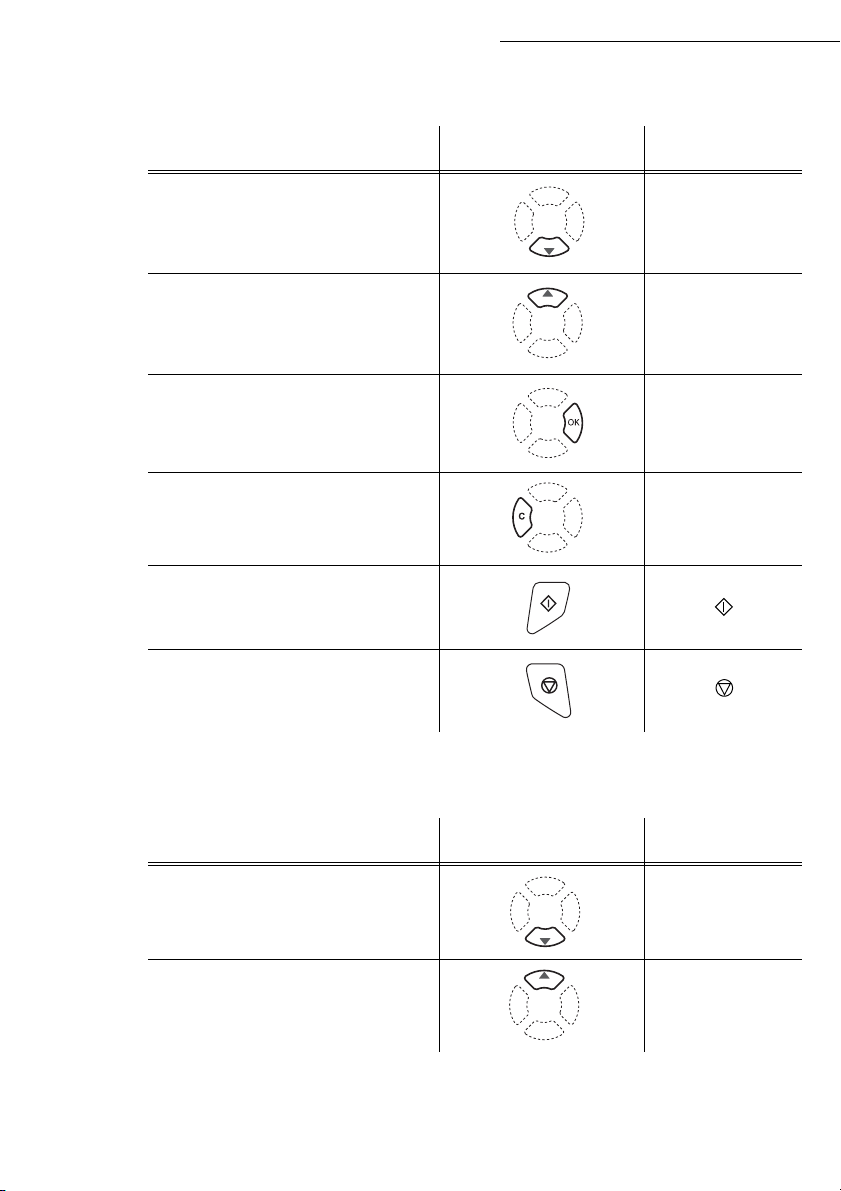
De menu's gebruiken
Functie Toets Symbool
Verkorte handleiding
Toegang tot menu en door menu's omlaag
lopen.
Toegang tot menu en door menu's omhoog
bladeren.
Het hoofdmenu openen, volgende regel
selecteren in een menu.
Terugkeren naar vorige menu.
Bevestigen en huidige menu verlaten.
Huidige menu verlaten zonder bevestigen.
Binnen een invoerveld bewegen
OK
C
Functie Toets Symbool
Cursor naar rechts bewegen.
Cursor naar links bewegen.
2-2
Page 45

Verkorte handleiding
Functie Toets Symbool
Invoer bevestigen.
Een teken wissen door de cursor naar links
te verplaatsen.
Invoer bevestigen en terugkeren naar
startscherm.
Het display
Het display toont twee regels met elk max. 16 tekens.
De cursor geeft aan welke regel geselecteerd is.
1 KIESCODES
2 INSTELLINGEN
Voor menu's met meer dan twee keuzemogelijkheden (regels), gebruikt u de pijltjestoetsen
of
van het navigatiesysteem om de volgende (verborgen) regels van het menu (3,4 etc.) te
openen.
TOEGANG TOT FUNCTIES
OK
C
Verkorte
handleiding
instellen
TelefoonboekFunctie
U kunt de functie op twee manieren bedienen.
• via de menu's.
• directe bediening.
Bediening via de menu's
Om de nummers van de functies snel bij de hand te hebben, kunt u de verkorte handleiding
afdrukken door te drukken op de toets . U kunt ook door de menu's lopen zoals hieronder
wordt beschreven.
Druk op de toets om het menu met functies op te roepen.
1 KIESCODES
2 INSTELLINGEN
Bediening Uw machine
afdrukken
Onderhoud InhoudInstallatie
2-3
Page 46

Met de pijltjestoetsen of kunt u de cursor voor de gewenste functie plaatsen.
4 SMS-DIENST
5 AFDRUKKEN
Bevestig uw keus met de toets OK.
Als u in het geselecteerde menu bent, kunt u met de pijltjestoetsen of de cursor voor
de gewenste subfunctie plaatsen.
51 HELPFUNCTIE
52 JOURNALEN
Bevestig uw keus met de toets OK.
Let op - Bij het afdrukken van de handleiding is de optie 'dubbelzijdig afdrukken' niet beschikbaar.
Deze kan alleen enkelzijdig worden afgedrukt.
Directe bediening via nummer
U kunt de lijst met functies afdrukken (M 51 OK) om de nummers van de functies bij de hand te
hebben.
Vanuit de modus stand-by:
Druk op de toets , voer het nummer in van de gewenste functie en bevestig uw keuze met OK.
Verkorte handleiding
2-4
Page 47

Verkorte handleiding
FUNCTIEOVERZICHT
HOOFDMENU 1: KIESCODES
Functies Functiebeschrijving Pagina
11 OK - NIEUW CONTACT Een nieuw contactpersoon in het telefoonboek
invoeren
12 OK
- NIEUWE LIJST Een rondstuurlijst invoeren p. 4-4
13 OK
- WIJZIGEN Een contactpersoon of een lijst aanpassen p. 4-6
14 OK
- WISSEN Een lijst of de gegevens van een contactpersoon
15 OK
- AFDRUKKEN Het telefoonboek afdrukken p. 4-7
16 OK
- OPSLAAN/LADEN Het telefoonboek op een chipkaart laden
161 OK O
162 OK L
17 OK
18 OK
PSLAAN Het telefoonboek op een chipkaart opslaan
ADEN Het telefoonboek vanaf een chipkaart laden
- IMPORTEREN Het importeren van telefoonboeken via e-mail
- EXPORTEREN Het exporteren van telefoonboeken via e-mail
19 OK - LDAP SERVER Toeang tot een telefoonboekserver p. 4-10
191 OK
192 OK
193 OK
194 OK
195 OK
ADRES IP-adres of naam van de server p. 4-10
IDENTIFIER Verbindings-ID p. 4-10
PASSWORD Wachtwoord voor verbinding p. 4-10
BASE DN Zoekbasis p. 4-10
PORT Verbindingspoort p. 4-10
A.Niet mogelijk indien Menu 91 PROVIDER staat ingesteld op ZONDER TOEGANG
wissen
mogelijk maken
mogelijk maken
A
A
p. 4-2
p. 4-7
p. 4-9
p. 4-10
Verkorte
handleiding
instellen
HOOFDMENU 2: INSTELLINGEN
Functies Functiebeschrijving Pagina
21 OK - DATUM/TIJD De datum en tijd invoeren p. 3-2
22 OK
- NUMMER / NAAM Uw naam en nummer invoeren p. 3-2
23 OK
231 OK Z
232 OK D
233 OK D
241 OK O
242 OK A
243 OK O
244 OK D
245 OK A
251 OK T
2511 OK T
252 OK P
2521 OK N
- VERZENDEN Verzendinstellingen
ENDJOURNAAL Instellen afdruk van het zendjournaal p. 3-4
OC. ZENDEN Zenden vanuit documentinvoer of geheugen p. 3-4
24 OK
25 OK
ALUREN Instellen daluren p. 3-5
- ONTVANGEN Ontvangstinstellingen
NTV. PAPIER Ontvangen toestaan als papier op is p. 3-6
ANTAL AFDRUKKEN Aantal afdrukken van ontvangen documenten p. 3-6
NTVANGEN VIA PC Optie voor ontvangst op PC p. 3-7
UBBELZIJDIG Ontvangen faxen dubbelzijdig afdrukken p. 3-8
DJUST PAGE Aanpassen afdrukschaal p. 3-8
- NETWERK Netwerkinstellingen
ELEFOONNET Instellingen telefoonnet aanpassen p. 3-2
YPE NETWERK Type netwerk selecteren
REFIX Voorvoegsel voor kiezen van nummers activeren p. 3-2
UMMERFORMAAT Minimumformaat van het nummer dat moet worden
verzonden met een voorvoegsel
2-5
TelefoonboekFunctie
Bediening Uw machine
afdrukken
p. 3-3
Onderhoud InhoudInstallatie
Page 48

Verkorte handleiding
HOOFDMENU 2: I
NSTELLINGEN
Functies Functiebeschrijving Pagina
2522 OK I
253 OK LOKAAL NETWERK LAN-instellingen (afhankelijk van model)
2531 OK C
2532 OK IP-
2533 OK S
2534 OK G
2535 OK IEEE-
2536 OK N
2537 OK N
2538 OK SRV. WINS 1 Adres van de server met NetBIOS naam 1 p. 3-13
2539 OK SRV. WINS 2 Adres van de server met NetBIOS naam 2 p. 3-13
254 OK D
2541 OK G
2542 OK W
2543 OK D
29 OK
20 OK
201 OK L
202 OK N
203 OK T
NSTELLING
P
REFI X
ONFIGURATIE Configuratiemodus selecteren p. 3-12
ADRES IP-adres fax p. 3-12
UBNETMASKER Subnetmasker p. 3-12
ATEWAY Adres Gateway 1 p. 3-12
ADRES IEEE-adres fax p. 3-13
ETBIOS 1 Naam Netbios 1 p. 3-13
ETBIOS 2 Naam Netbios 2 p. 3-13
OM LOGIN Paramet. voor verbinding met een dom.
EBRUIKER Identifier voor verbinding met lokaal netwerk p. 3-13
ATCHTWOORD Wachtwoord voor verbinding met lokaal netwerk p. 3-13
OMEINNAAM Domeinnaam van lokaal netwerk p. 3-14
- PARAMETERS Technische parameters p. 3-9
- GEOGRAFISCH Landinstellingen p. 3-2
AND Land en taal kiezen p. 3-2
ETWERK Land kiezen
AAL Taal kiezen
Voorvoegsel instellen p. 3-4
p. 3-3
p. 3-3
HOOFDMENU 3: FAX
Functies Functiebeschrijving Pagina
31 OK - VERZENDEN Verzenden naar een of meer adressen p. 5-5
32 OK
- ECO TRANS. Een document verzenden tijdens de dalurentijd p. 3-5
33 OK
- ONTVANGEN VIA
OPHALEN
- VERZENDEN VIA
34 OK
OPHALEN
35 OK - VERZENDEN NAAR
MAILBOX
36 OK - OPHALEN UIT
MAILBOX
37 OK - RONDSTUREN Rondsturen p. 3-7
38 OK
- GEHEUGEN ONTV. Bediening van het faxgeheugen p. 3-5
39 OK
391 OK A
392 OK B
393 OK K
- REROUTING Ontvangen berichten doorsturen p. 5-6
CTIVEREN Doorsturen ontvangen bericht activeren p. 5-6
ESTEMMING Bestemming kiezen p. 5-7
OPIE Doorgestuurde documenten lokaal afdrukken p. 5-7
Verzoek om ophalen van documenten p. 5-21
Document klaarzetten om te worden opgehaald p. 5-21
Verzenden naar een mailbox p. 5-26
Document ophalen uit een mailbox. p. 5-27
HOOFDMENU 4: SMS-DIENST
Functies Functiebeschrijving Pagina
41 OK - SMS VERSTUREN SMS versturen p. 3-23
42 OK
- SMS LEZEN Ontvangen SMS lezen p. 3-25
43 OK
- SMS WISSEN Ontvangen SMS wissen
2-6
p. 3-25
Page 49

Verkorte handleiding
HOOFDMENU 4: SMS-
DIENST
Functies Functiebeschrijving Pagina
431 OK SELECTIE Te wissen SMS selecteren
432 OK G
433 OK A
44 OK
45 OK
451 OK A
452 OK M
453 OK N
454 OK
46 OK
461 OK SMS-
4611 OK V
4612 OK O
462 OK SMS-
4621 OK O
ELEZEN SMS Alle gelezen SMS-berichten wissen p. 3-25
LLE Alle SMS-berichten in het geheugen wissen p. 3-25
- SMS AFDRUKKEN Ontvangen SMS afdrukken p. 3-26
- INSTELLINGEN SMS-dienst/ SMS-parameters p. 3-23
UTO PRINT Ontvangen SMS automatisch afdrukken p. 3-23
ELDTOON SMS Meldtoon tijdens ontvangst SMS-berichten p. 3-23
AAM AFZENDER Naam afzender tonen/verbergen p. 3-23
APPAR. ADR. Adres faxapparaat p. 3-23
- SERVER Instellingen SMS-servers p. 3-26
CENTRUM 1 Nummer voor primair SMS-centrum p. 3-26
ERZENDNR. Verzendnummer p. 3-26
NTVANGSTNR. Ontvangstnummer p. 3-26
CENTRUM 2 Nummer voor secundair SMS-centrum p. 3-26
NTVANGSTNR. Ontvangstnummer p. 3-26
HOOFDMENU 5: AFDRUKKEN
p. 3-25
Functies Functiebeschrijving Pagina
51 OK - HELPFUNCTIE Functielijst afdrukken p. 5-20
52 OK
53 OK
55 OK
56 OK
- JOURNALEN Logbestanden voor verzenden en ontvangen
afdrukken
- KEISKODES Het telefoonboek afdrukken p. 4-7
54 OK
- INSTELLINGEN Gebruikersinstellingen afdrukken p. 5-20
- OPDRACHTEN Lijst met commando's afdrukken (zie 65 OK)
- MAILBOXLIJST Lijst met mailboxen afdrukken (zie 75 OK)
p. 5-19
Verkorte
handleiding
instellen
HOOFDMENU 6: OPDRACHTEN
Functies Functiebeschrijving Pagina
61 OK - UITVOEREN Een commando uitvoeren p. 5-12
62 OK
63 OK
64 OK
65 OK
- WIJZIGEN Commando aanpassen. p. 5-13
- WISSEN Een commando wissen p. 5-13
- AFDRUKKEN Een document in de wachtrij afdrukken p. 5-13
- OVERZ. AFDRUK Lijst van commando's afdrukken p. 5-13
HOOFDMENU 7: MAILBOXEN
Functies Functiebeschrijving Pagina
71 OK - MAAK MBX AAN Instellen en wijzigen van een MBX p. 5-25
72 OK
73 OK
74 OK
75 OK
- MBXAFROEPEN Opslaan doc. in een mailbox p. 5-26
- MBX AFDRUKKEN Afdrukken inhoud van een MBX p. 5-25
- WIS MBX Wissen van een MBX p. 5-26
- PRT MBX LIJST Afdrukken mailbox lijst p. 5-26
2-7
TelefoonboekFunctie
Bediening Uw machine
afdrukken
Onderhoud InhoudInstallatie
Page 50

Verkorte handleiding
HOOFDMENU 8: VERDERE FUNCTIES
Functies Functiebeschrijving Pagina
80 OK - KALIBREREN Scanner kalibreren p. 7-11
81 OK
811 OK B
812 OK
813 OK N
814 OK PARAMETERBLOKK. Blokkering internetinstellingen activeren p. 5-23
815 OK SMS
821 OK Z
822 OK O
823 OK P
824 OK D
825 OK A
84 OK
841 OK R
842 OK Z
843 OK S
844 OK H
845 OK C
846 OK H
847 OK I
85 OK
851 OK P
852 OK P
853 OK P
854 OK S.
855 OK F
86 OK
- BLOKK. Een toegangsblokkering activeren p. 5-22
LOKKEERCODE Blokkeercode p. 5-22
BLOKK. TOETSB Blokkering toetsenbord activeren p. 5-22
UMMERS
BLOKKEREN
82 OK
BLOKKEREN SMS-blokkering activeren p. 5-23
- TELLERS Standen van tellers bekijken p. 5-20
ENDEN Teller afgedrukte pagina's p. 5-20
NTVANGEN Teller lokale kopieën p. 5-20
GS GESCAND Teller verzonden pagina's p. 5-20
UBBELZ. SCAN Teller ontvangen pagina's p. 5-20
FGEDRUKKEN Teller afgedrukte pagina's p. 5-20
- KOPIEREN CIS scanner-instellingen p. 5-16
ESOLUTIE Keuze resolutietype p. 5-17
OOMEN Zoominstelling. p. 5-17
AMEN Keuze kopieën sorteren of niet p. 5-17
ERKOMST Uitgangsinstelling p. 5-17
ONTRAST Contrastinstelling. p. 5-18
ELDERHEID Helderheidsinstelling p. 5-18
NBINDEN Keuze inbindtype p. 5-18
- SCAN. EN PRINT Afdrukinstellingen p. 5-18
APIER Papiertype kiezen p. 5-18
APIERHOUDR Papierlade kiezen p. 5-18
APIERBESP. Modus 'papier sparen' activeren p. 5-18
F.-MARGES Marges instellen p. 5-19
LATBED-MARG Instelling marges vlakbedscanner p. 5-19
- VERBRUIKSARTIKELEN Status verbruiksartikelen p. 7-2
Blokkering nummerkeuze activeren p. 5-23
HOOFDMENU 9: INTERNET
Functies Functiebeschrijving Pagina
91 OK - AANBIEDER Provider kiezen p. 3-17
92 OK
- ETHERNET INIT Initialisatie provider
921 OK B
9211 OK I
9212 OK W
9213 OK E-
922 OK E-
9221 OK ID-
9222 OK W
9233 OK E-
923 OK S
ERICHTEN Providerinstellingen p. 3-17
DENTIFIC. Inbelnr. 1 provider
ACHTWOORD ID-code provider
MAILADR. Wachtwoord provider
MAIL Instellingen e-mail p. 3-17
CODE ID-code e-mail p. 3-17
ACHTWOORD Wachtwoord e-mail p. 3-17
MAILADR E-mailadres mailserver p. 3-17
ERVERS SMTP-, POP3- en DNS-parameters p. 3-17
9231 OK SMTP SMTP-server
9232 OK POP3 POP3-server
9233 OK DNS 1 Secundaire DNS
2-8
A
p. 3-17
Page 51

Verkorte handleiding
HOOFDMENU 9: I
NTERNET
Functies Functiebeschrijving Pagina
9234 OK DNS 2 Secundaire DNS
924 OK SMTP-
9241 OK A
- DIRECT TOEGANG
93 OK
- INSTELLINGEN
94 OK
941 OK VERBIND.-TYPE Verbindingstype selecteren p. 3-19
942 OK V
943 OK P
944 OK A
945 OK A
- E-MAIL
95 OK
- MAILS SORTEREN
96 OK
- ONDERHOUD
97 OK
972 OK TELEFOONNUM. Inbelnummer provider
973 OK ID-
974 OK W
A.Deze menu's verschijnen alleen maar indien er al een provider is ingesteld
AUTHENT. Parameters voor SMTP-authentificatie p. 3-17
CTIVEREN Activeren SMTP-authentificatie
Direct toegang tot provider
Internetinstellingen
ERZENDTYPE Verzendtype selecteren p. 3-20
ERIODE Verbindingsperiode selecteren p. 3-20
FLEVERBERICHT Selecteren om afleverbericht af te drukken p. 3-20
FDRUKKEN Internetinstellingen afdrukken p. 3-20
E-mail versturen
A
Ontvangsttype selecteren
CODE ID-code provider
ACHTWOORD Wachtwoord provider
A
A
A
p. 3-22
p. 5-8
p. 3-21
Verkorte
handleiding
instellen
2-9
TelefoonboekFunctie
Bediening Uw machine
afdrukken
Onderhoud InhoudInstallatie
Page 52

NAVIGATIEMETHODES OP HET
BEDIENINGSPANEEL VAN DE PRINTER
NAVIGATIE IN DE MENU’S
Toetsen van het bedieningspaneel
De toetsen van het bedieningspaneel worden gebruikt voor het configureren van de printer. Sommige
toetsen hebben extra functies.
Verkorte handleiding
GO
Opmerking : De uitgevoerde instellingen gelden uitsluitend voor de actieve interface.
Toets Functie
• Annuleert een afdruktaak
GO
• Herstelt numerieke waarden of annuleert een configuratieprocedure
• Stopt het alarm dat een fout meldt.
• Schakelt de printer in en uit
• Drukt een pagina af en plaatst het papier in de papieruitvoer
• Annuleert specifieke fouten.
• Als u tijdens het selecteren van een modus op deze toets drukt: beëindigt het configuratieproces en brengt de printer terug naar status Ready
• Selecteert de emulatie, de font, de lettercodes voor het uitlezen van een
CompactFlash kaart, e.d.
Toets voor toegang tot een rubriek of om numerieke waarden in te voeren
In sommige controleprocedures worden de toetsen > en < gebruikt om naar
een sub-rubriek te gaan of deze te verlaten.
Toets voor toegang tot een rubriek of om numerieke waarden in te voerenIn
sommige controleprocedures worden de toetsen > en < gebruikt om naar een
sub-rubriek te gaan of deze te verlaten.
ENTE
?
R
2-10
Page 53

Verkorte handleiding
Toets Functie
Wordt gebruikt als de toets < in de functie selecteren van een modus.
• Wordt gebruikt als de toets > in de functie selecteren van een modus
• Toont on-line helpmeldingen op het display in geval van vastgelopen
?
papier.
Als u op deze toets drukt wanneer de printer in status Ready is: toont
uitleg bij de on-line helpmeldingen. Als u op deze toets drukt wanneer
on-line helpmeldingen getoond worden: annuleert de on-line
helpfunctie.
Bevestigt de numerieke waarden en de overige selecties.
ENTE
R
TOEGANG TOT DE FUNCTIES
In dit hoofdstuk vindt u uitleg over het werken met de menu's. De toets MENU op het
bedieningspaneel van de terminal geeft toegang tot het menu voor het configureren of wijzigen
van de printeromgeving, zoals het aantal exemplaren dat afgedrukt moet worden, de emulatie,
enz., al naar gelang uw specifieke behoeften. U kunt deze instellingen uitvoeren als de status
Ready op het display van de printer is aangegeven.
Opmerking : De printer gebruikt de recentste instellingen die via de toepassingsapplicatie of via het printerstuurpro-
De menustructuur afdrukken
gramma zijn uitgevoerd. Deze hebben voorrang boven de op het bedieningspaneel van de terminal uitgevoerde instellingen.
U verplaatst de cursor verticaal langs de opties met de toetsen en (toegang tot het gewenste
menu door meerdere keren op een van de toetsen te drukken)..
U verplaatst de cursor horizontaal langs de opties met de toetsen > en <. Om de configuratie van
een optie te wijzigen of te bevestigen drukt u op ENTER.
De lijst van de menu's kan verschillen naar gelang de geïnstalleerde opties.
U kunt de menustructuur afdrukken volgens de hieronder beschreven methode.
MENU - - MENUSTRUCTUUR AFDRUKKEN
Druk op ENTER, een knipperend "?" verschijnt.
Nog nogmaals op ENTER om het afdrukken te starten.
Verkorte
handleiding
instellen
TelefoonboekFunctie
Bediening Uw machine
afdrukken
2-11
Onderhoud InhoudInstallatie
Page 54

Verkorte handleiding
FUNCTIEOVERZICHT
Functies Beschrijving van de functie Pagina
- MENUSTRUCTUUR AFDRUKKEN De menulijst uitprinten p. 2-10
- CONFIG.PAGINA AFDRUKKEN De actieve configuratie van de printer afdrukken p. 6-4
- INTERFACE p. 6-17
PARALLEL Configuratie van de parallelle interface
USB Configuratie van de USB interface p. 6-18
OPTIONEEL Configuratie van de interface van de netwerkkaart p. 6-18
NETWARE Activeer dit menu als u het Netware protocol gebruikt
TCP/IP Activeer dit menu als u het TCP/IP protocol gebruikt
ETHERTALK Activeer dit menu als u een netwerk creëert met een
Macintosh
PAGINA OPT. STATUS Als dit menu geactiveerd wordt, wordt de
- EMULATIE Keuze van het type emulatie p. 6-12
- FONT p. 6-13
FONT SELECTEREN Selectie van het lettertype
LAND Selectie van de lettercodes
LIJST FONTS Lijst van beschikbare lettertypen
- CONFIG.PAGINA
AANTAL Keuze van het aantal exemplaren dat afgedrukt moet
ORIËNTATIE Keuze van de paginaoriëntatie p. 6-15
REGELINVOER Te ondernemen actie bij code voor regelinvoer p. 6-18
HARD RETUR N Te ondernemen actie bij code voor harde return p. 6-19
MODUS 80 TEKENS Verhoging van het aantal tekens per regel p. 6-19
- AFDRUKKWALITEIT Instellen van de afdrukkwaliteit
KIR MODUS Modus geoptimaliseerd beeld p. 6-16
KLADMODUS Modus zuinig tonerverbruik p. 6-17
RESOLUTIE Keuze van het type resolutie p. 6-17
AFDRUKDICHTHEID Keuze van de afdrukdichtheid p. 6-19
- OPTIONELE ROM
- RAM DISK MODUS
- GEHEUGENKAART
- BEHEER PAPIER
MODUS POLYV. LADE Activeren van de modus polyvalente lade p. 6-10
FORMAAT POLYV. LADE Keuze van het papierformaat in de polyvalente lade p. 6-7
TYPE POLYV. LADE Keuze van het type papier in de polyvalente lade p. 6-8
TYPE LADE 1 Keuze van het type papier in de papierlade 1 p. 6-8
TYPE LADE 2 Keuze van het type papier in de papierlade 2
PAPIERBRON Keuze van de papierbron p. 6-11
DUPLEX MODUS Activeren van de modus dubbelzijdig afdrukken
AFLEGBAK
PRIORITEIT A4/LT Forceren van het afdrukken in formaat Letter in A4 p. 6-11
INSTELLING PAPIER
configuratiepagina van het netwerk tegelijk met de
statuspagina van de printer afgedrukt
worden
(afhankelijk van de optie)
2-12
p. 6-15
p. 6-8
Page 55

Verkorte handleiding
Functies Beschrijving van de functie Pagina
GEWICHT PAPIER Keuze van het papiergewicht p. 6-10
DUPLEX PAD
INSTELLING PAPIER ANNULEREN
- AANTAL PAGINA’S Teller van het aantal afgedrukte pagina's p. 6-19
- OVERIG
TAAL Keuze van de taal waarin de meldingen op het display
getoond moeten worden
NIEUWE PAGINA Instelling van de wachttijd voor het afdrukken van een
onvolledige pagina.
STANDBY Instellen van het interval voor standby p. 6-20
STANDBYMODUS Activeren van de standbymodus p. 6-20
AFDRUKKEN
INITIALISEREN Instellingen terugzetten naar hun oorspronkelijke
waarde
BESCHERM. HULPBRONNEN Opslaan van de gedownloade PCL6 parameters p. 6-21
ALARM Activeren of deactiveren van het alarm bij fout p. 6-21
AUTO MODUS Hervatten van afdrukfunctie na fout p. 6-21
AUTO DOOR TELLER Tijdsduur voor hervatting p. 6-21
EINDE FOUT Beheer van fouten bij dubbelzijdig afdrukken p. 6-22
DUBBELZIJDIG
SERVICE p. 6-22
AFDRUK Afdrukken van de statuspagina of het journaal
DÉVELOPER
DRUM-CTRL
TROMMEL
p. 6-20
p. 6-20
p. 6-20
Verkorte
handleiding
instellen
2-13
TelefoonboekFunctie
Bediening Uw machine
afdrukken
Onderhoud InhoudInstallatie
Page 56

Verkorte handleiding
2-14
Page 57

3UW MACHINE
Fine
Sfine
Photo
INSTELLEN
BASISINSTELLINGEN
Nadat u het apparaat hebt ingeschakeld verschijnt op het scherm:
FRI 31 DEC 23:59
Datum/Tijd
PLEASE WAIT
Fine
Sfine
Photo
U moet de datum en tijd, het telefoonnetwerk en de taal instellen en de onderstaande instellingen
controleren.
VOORAFGAAND AAN HET VERZENDEN
U kunt de datum en tijd op het faxapparaat op elk moment wijzigen.
3-1
Page 58

U kunt de datum en tijd als volgt instellen:
Voer de getallen voor de gewenste tijd en datum een voor een in,
(bijv. 8 november 2005 om 9.33 u, druk op 0811050933) en druk op OK om de invoer
te bevestigen.
Uw faxnummer/naam invoeren
U moet uw terminal een identificatiecode toewijzen. Dit kan de naam van de gebruiker (persoon of
bedrijf) van het apparaat zijn. Deze naam wordt afgedrukt op elke pagina van de verzonden
documenten. Als u geen identificatie geregistreert, vermeldt het apparaat een foutcode wanneer een
document per fax wordt verzonden.
Uw fax biedt de mogelijkheid op alle verzonden faxberichten het faxnummer en uw naam te vermelden,
mits u deze parameters (nummer en naam) geregistreerd hebt en uw fax is ingesteld met de optie
KOPREGEL VERZENDEN (zie sectie zie sectie Technische parameters, pagina 3-9).
Uw kunt uw faxnummer en naam als volgt invoeren:
Voer het telefoonnummer van uw fax in (max. 20 cijfers) en druk op OK om de invoer te
bevestigen.
Voer uw naam in (max. 20 tekens) en druk op OK om de invoer te bevestigen.
Type netwerk
Uw machine instellen
21 OK - INSTELLINGEN / DATUM/TIJD
22 OK - INSTELLINGEN / NUMMER / NAAM
U kunt uw fax aansluiten op een openbaar (PSTN) of eigen netwerk (zoals een PABX). U moet zelf het
gewenste netwerk selecteren.
U kunt het netwerk als volgt selecteren:
Selecteer de optie PABX of PSTN en bevestig uw keuze met OK.
Landinstellingen
Met behulp van deze instellingen kunt u het apparaat instellen op diverse vooraf ingestelde landen en
talen.
Land
Door een land te selecteren initialiseert u:
• de instellingen voor het openbare telefoonnet
• de standaardtaal.
U kunt als volgt een land selecteren:
Selecteer de gewenste optie en druk op OK om uw keuze te bevestigen.
251 OK - INSTELLINGEN / NETWERK / TEL EFO ONN ET
20 OK - INSTELLINGEN / GEOGRAFISCH / LAND
3-2
Page 59
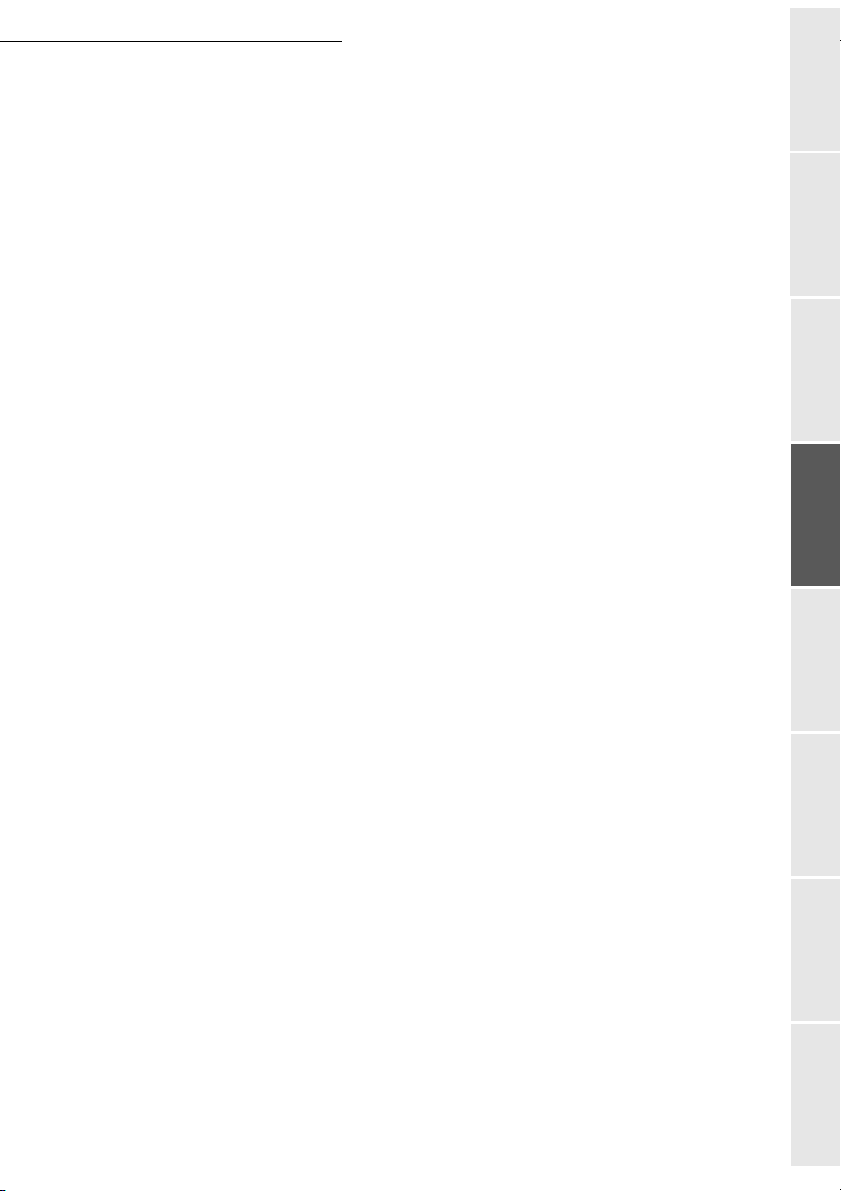
Uw machine instellen
Netwerk
Met deze instelling kunt u het type openbaar telefoonnetwerk afzonderlijk instellen zodat uw
apparaat kan communiceren via het openbare netwerk van het door u geselecteerde land conform
de ter plaatse geldende normen.
Opmerking : : deze instellingen wijken af van de instelling voor TYPE NETWERK (p. 3-2) waarmee u kunt kiezen
tussen een openbaar en een eigen netwerk.
U kunt als volgt een netwerk selecteren:
202 OK - INSTELLINGEN / GEOGRAFISCH / NETWERK
Selecteer de gewenste optie en druk op OK om uw keuze te bevestigen.
Taal
Met deze instelling kunt u een andere taal kiezen dan de standaardtaal die behoort bij het
door u geselecteerde
U kunt als volgt een taal selecteren:
LAND.
203 OK - INSTELLINGEN / GEOGRAFISCH / TAA L
Selecteer de gewenste optie en druk op de toets OK om uw keus te bevestigen.
Lokale voorvoegsel
Gebruik deze functie als uw fax geïnstalleerd is op een eigen netwerk, achter een bedrijfs-PABX.
Hiermee kunt u een extra automatische lokale voorvoegsel (nader te definiëren) kiezen, waarmee
u automatisch 'naar buiten' kunt bellen. Dit is alleen mogelijk onder bepaalde voorwaarden:
• de interne nummers binnen het bedrijf, waarbij geen voorvoegsel nodig is, moeten korte
nummers zijn die uit minder dan het minimaal vereiste formaat bestaan (nader te definiëren, Nederland heeft bijv. 10 cijfers),
• de externe nummers waarvoor wel een voorvoegsel nodig is, moeten lange nummers zijn
waarvan de lengte ten minste gelijk is aan het minimaal vereiste formaat (nader te definiëren, Nederland heeft bijv. 10 cijfers.
U kunt uw lokale voorvoegsel met twee stappen in uw fax programmeren:
•het minimaal vereiste formaat van de externe nummers definiëren,
•de lokale voorvoegsel voor uitgaande oproepen via het bedrijfstelefoonnetwerk definiëren.
Deze voorvoegsel wordt automatisch toegevoegd zodra er een extern nummer wordt gekozen.
Als u een lokale voorvoegsel definieert, hoeft u de voorvoegsel niet toe te voegen aan de
nummers die zijn opgeslagen in het telefoonboek: hij wordt automatisch gekozen als u een
nummer selecteert.
Verkorte
handleiding
instellen
TelefoonboekFunctie
Bediening Uw machine
De minimaal vereiste lengte definiëren
2521 - INSTELLINGEN / NETWERK / PREFIX / NUMMERFORMAAT
U kunt de standaardwaarde voor de minimaal vereiste lengte van de externe nummers definiëren
en dit bevestigen met OK. De minimaal vereiste lengte kan variëren van 1 tot 30 cijfers.
3-3
afdrukken
Onderhoud InhoudInstallatie
Page 60

De lokale voorvoegsel definiëren
2522 - INSTELLINGEN / NETWERK / PREFIX / INSTELLING PREFIX
Voer de lokale voorvoegsel voor toegang tot een buitenlijn in (maximum 5 tekens) en bevestig
de invoer met OK.
Zendjournaal
U kunt een zendjournaal afdrukken voor alle communicatie die plaatsvindt via het telefoonnetwerk
(STN).
U kunt kiezen tussen verschillende criteria voor het afdrukken van journalen:
• MET, er wordt een journaal afgedrukt als het verzenden goed is verlopen of definitief is geannu-
leerd (er kan echter per verzoek slechts een rapport afgedrukt worden),
• ZONDER, er wordt geen journaal afgedrukt, maar uw fax houdt wel alle verzonden berichten bij
in het journaal (zie sectie Logbestanden, pagina 5-19),
• ALTIJD, er wordt altijd een journaal afgedrukt als u iets verzendt, zowel bij geslaagde als bij
afgebroken actie,
• BIJ FOUTEN, er wordt alleen een journaal afgedrukt als het verzenden niet is gelukt en als de
actie definitief is geannuleerd.
Bij elk journal van verzending van een document uit het geheugen wordt er automatisch een verkleinde
versie van de eerste pagina weergegeven.
U kunt als volgt het journaaltype selecteren:
231 OK - INSTELLINGEN / VERZENDEN / ZENDJOURNAAL
Selecteer de gewenste optie MET, ZONDER, ALTIJD of BIJ FOUTEN en bevestig uw keuze
met OK.
Uw machine instellen
Documentinvoer
U kunt zelf kiezen hoe u de te verzenden documenten wilt invoeren:
• vanuit het geheugen: verzending vindt alleen plaats nadat het document in het geheugen is opges-
lagen en het nummer gekozen is. Zo hebt u uw originelen weer snel ter beschikking.
• vanuit de invoer van de scanner met velleninvoer (zie sectie Documenten plaatsen,
pagina 5-1), verzending vindt plaats na het kiezen van het nummer. Hiermee kunt u grotere documenten verzenden (eventueel met overschrijding van de geheugencapaciteit).
U kunt als volgt kiezen hoe u documenten wilt invoeren:
232 OK - INSTELLINGEN / VERZENDEN / DOC. ZENDEN
Selecteer de optie GEHEUGEN of INVOER en bevestig uw keuze met OK.
Opmerking : In de modus Invoer, verschijnt de verkleinde weergave niet op het zendjournaal.
Daluren
Met deze functie kunt u het verzenden van een faxbericht uitstellen tot de "daluren" en daarmee de
kosten verlagen.
De periode voor de daluren, d.w.z. de periode waarin communicatie via het telefoonnetwerk
goedkoper is, is standaard ingesteld op 19.00 tot 07.30 uur. U kunt deze tijd echter aanpassen.
3-4
Page 61

Uw machine instellen
De daluren aanpassen:
233 OK - INSTELLINGEN / VERZENDEN / DALUREN
Voer de tijd voor de nieuwe daluren in en bevestig uw instelling met OK.
De dalurentijd gebruiken
Voer het faxnummer van de geadresseerde in en bevestig met OK.
VOORAFGAAND AAN ONTVANGST
Vertrouwelijke ontvangst (faxgeheugen)
U kunt vertrouwelijke documenten in het geheugen opslaan, in plaats van ze tijdens het
ontvangen al af te drukken.
Aan het meldingslampje "Ontvangst Fax" kunt u de status van uw faxgeheugen aflezen:
• Lampje brandt: het geheugen is leeg en ingeschakeld.
• Lampje knippert: uw fax heeft documenten opgeslagen in het geheugen of ontvangt
momenteel een faxbericht.
• Lampje uit: geheugen vol; de fax kan geen documenten meer ontvangen.
U kunt vertrouwelijke documenten geheim houden met de 4-cijferige toegangscode. Als u deze
code eenmaal hebt opgeslagen, hebt u hem nodig voor:
• het afdrukken van faxberichten uit het geheugen,
• het in- of uitschakelen van de functie voor vertrouwelijke ontvangst.
32 OK - FAX / ECO TRANS.
Verkorte
handleiding
instellen
Een toegangscode opslaan
383 OK - FAX / GEHEUGEN ONTV. / ANTWOORDCODE
Voer de code (4 cijfers) in en bevestig hem met OK.
Vertrouwelijke ontvangst in- of uitschakelen
382 OK - FAX / GEHEUGEN ONTV. / INSCHAKELEN
Als u een toegangscode voor vertrouwelijke ontvangst hebt opgeslagen, voer hem dan in
en bevestig hem met OK.
Selecteer de gewenste optie MET of ZONDER geheugen en bevestig uw keuze met OK.
Faxberichten uit het geheugen afdrukken
381 OK - FAX / GEHEUGEN ONTV. / AFDRUKKEN
Als u een toegangscode voor uw faxgeheugen hebt opgeslagen, voer hem dan in en
bevestig hem met OK.
Ontvangen faxberichten die in het geheugen zijn opgeslagen worden nu afgedrukt.
3-5
TelefoonboekFunctie
Bediening Uw machine
afdrukken
Onderhoud InhoudInstallatie
Page 62

Uw machine instellen
Ontvangen zonder papier
Uw fax biedt u de mogelijkheid het ontvangen van documenten te weigeren of te aanvaarden als de
printer van de fax niet beschikbaar is (geen papier, ...).
Als de printer van de fax niet beschikbaar is, kunt u kiezen tussen twee ontvangstmodi:
• ontvangstmodus ZONDER PAPIER, uw fax slaat de inkomende berichten op in het geheugen,
• ontvangstmodus MET PAPIER, uw fax weigert alle inkomende berichten.
U kunt de ontvangstmodus als volgt selecteren:
241 OK - INSTELLINGEN / ONTVANGEN / ONTV. PAPIER
Selecteer de gewenste optie MET PAPIER of ZONDER PAPIER en bevestig uw keuze met
OK.
Opmerking : Als het papier op is, wordt dat aangegeven met een piepgeluid en een melding op het scherm.
Faxen die binnenkomen worden dan opgeslagen in het geheugen (lampje "Message Fax" knippert); zij worden
afgedrukt zodra u papier bijvult.
Aantal afdrukken
U kunt de binnenkomende documenten in meerdere exemplaren (1 t/m 99) afdrukken.
U kunt het aantal afdrukken van ontvangen documenten als volgt instellen:
242 OK - INSTELLINGEN / ONTVANGEN / AANTAL AFDRUKKEN
Voer het cijfer in dat overeenkomt met het gewenste aantal exemplaren bevestig met OK.
Van elk document dat wordt ontvangen, maakt uw fax het gewenste aantal afdrukken.
3-6
Page 63
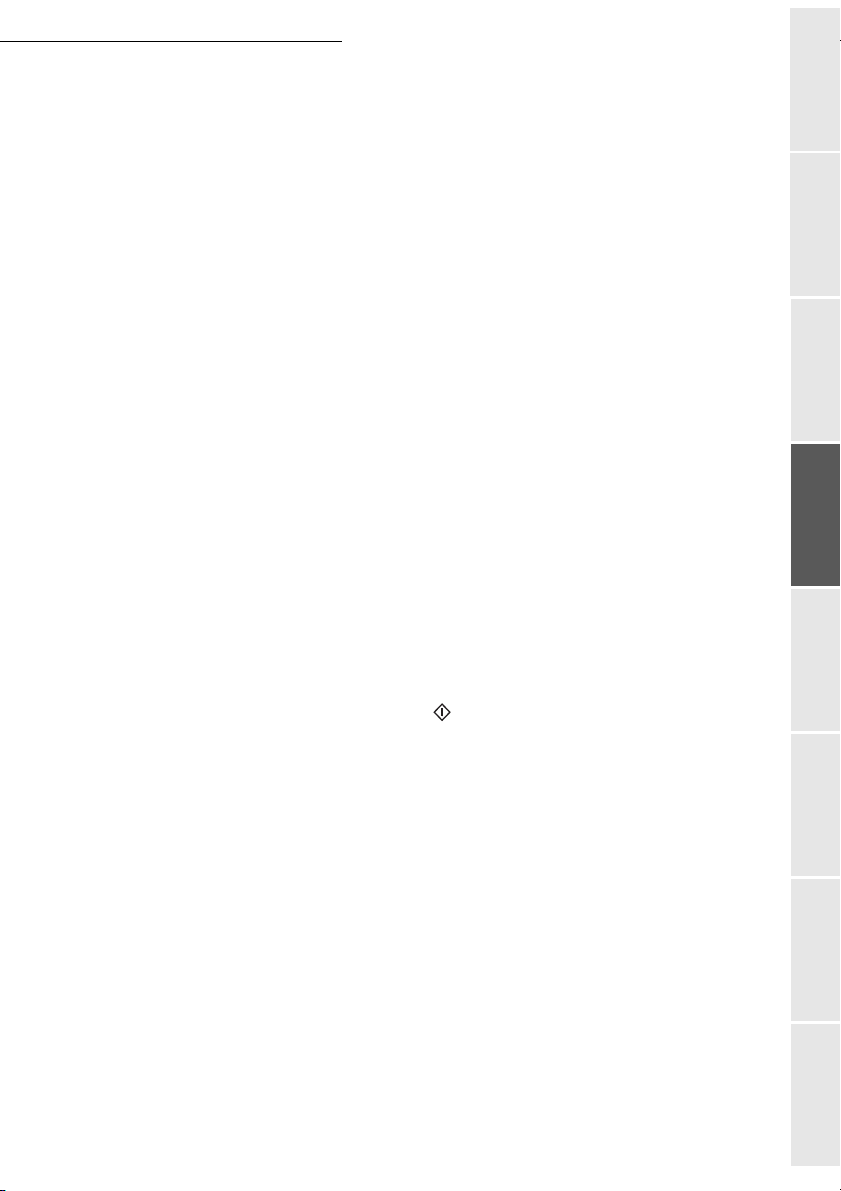
Uw machine instellen
Rondsturen
Uw faxapparaat (bron) kan een document rondsturen: dat wil zeggen een document aan de hand
van een verdeellijst (of 'rondstuurlijst') via een andere fax naar verschillende contactpersonen
sturen.
Om een document te kunnen rondsturen, moeten beide faxapparaten voorzien zijn van de functie
'rondsturen'.
U moet de externe fax het document en het nummer van de rondstuurlijst verstrekken. De externe
fax stuurt dan het document door naar alle contactpersonen op de betrokken lijst.
Als de rondstuurfunctie door uw fax geactiveerd is en het document op de externe fax wordt
ontvangen, wordt het document eerst afgedrukt voordat het wordt doorgestuurd naar alle
contactpersonen op de lijst.
Het rondsturen vanaf uw faxapparaat inschakelen:
Plaats het rond te sturen document (zie sectie Documenten plaatsen, pagina 5-1).
Selecteer 37 OK - FAX / RONDSTUREN.
Voer het nummer van de externe fax in waarnaar u het document wilt verzenden om het
naar verschillende contactpersonen te laten rondsturen of selecteer de Kiesmodus (zie
sectie Telefoonnummer kiezen, pagina 5-3) en bevestig met OK.
Voer het nummer van de rondstuurlijst in die de externe fax moet gebruiken en bevestig
met OK.
U kunt de tijd waarop u het document wilt verzenden invoeren naast de actuele tijd.
Bevestig uw invoer met OK.
U kunt het invoertype voor het document selecteren, INVOER of GEHEUGEN. Bevestig
met OK.
U kunt het aantal pagina's opgeven van het document dat verzonden moet worden.
Activeer het rondsturen met de toets .
Het document in de invoer wordt direct of op een later tijdstip (afhankelijk van uw keuze)
doorgestuurd naar de externe fax die het document weer naar verschillende contactpersonen
doorstuurt.
Verkorte
handleiding
instellen
TelefoonboekFunctie
Fax- of PC-ontvangst (afhankelijk van het model)
243 OK - INSTELLINGEN / ONTVANGEN / ONTVANGEN VIA PC
In combinatie met geschikte software op uw PC (meegeleverd of optioneel leverbaar, afhankelijk
van het model) stelt dit menu u in staat het apparaat te selecteren waarp u de documenten wilt
ontvangen:
•fax,
•PC,
• PC indien beschikbaar, anders fax.
Raadpleeg voor nadere informatie de gebruiksaanwijzing bij het softwarepakket.
3-7
Bediening Uw machine
afdrukken
Onderhoud InhoudInstallatie
Page 64

Uw machine instellen
TWEEZIJDIG AFDRUKKEN (AFHANKELIJK VAN MODEL)
Deze functie is alleen beschikbaar als u vooraf de duplexmodule en de extra papierlade aan de
achterkant van het apparaat hebt geïnstalleerd.
Nadat u de duplexmodule aan de achterkant van dit multifunctionele apparaat hebt geïnstalleerd, kunt
u ontvangen faxberichten op twee manieren afdrukken:
•ENKELZIJDIG
• DUBBELZIJDIG
Alle ontvangen faxberichten worden afgedrukt volgens de modus die u in het menu selecteert, ongeacht
de instelling van de duplex-toets.
U kunt de modus voor het afdrukken van faxen als volgt selecteren:
244 OK - INSTELLINGEN / ONTVANGEN / DUBBELZIJDIG
Selecteer de gewenste optie ENKELZIJDIG of DUBBELZIJDIG en bevestig uw keuze met de
toets OK.
Aanpassen aan de pagina
Met deze optie kunt u documenten afdrukken waarbij de bladindeling automatisch wordt aangepast aan
het formaat van het papier.
U kunt de functie aanpassen aan de pagina als volgt activeren:
245 OK - INSTELLINGEN / ONTVANGEN / ADJUST PAGE
Selecteer de optie MET en bevestig uw keuze met OK.
3-8
Page 65

Uw machine instellen
TECHNISCHE PARAMETERS
Bij aflevering is uw fax op de standaard fabrieksinstellingen ingesteld. U kunt deze instellingen
aan uw eigen wensen aanpassen door de technische parameters opnieuw in te stellen.
U kunt de technische parameters als volgt instellen:
29 OK - INSTELLINGEN / PARAMETERS
Selecteer de gewenste parameter en bevestig met OK.
Pas met toets of de parameterinstellingen aan de hand van onderstaande tabel aan
en druk op OK.
P a r a m e t e r I n s t e l l i n g B e t e k e n i s
1 SCANRESOLUTIE
2 – KOPTEKST
VERZENDEN
1 - NORMAAL
2 - FIJN
3 - S-FIJN
4 - FOTO
1 - MET
2 - ZONDER
Standaardwaarde voor de scanresolutie voor de te verzenden
documenten.
Als deze parameter is ingeschakeld, wordt op alle
documenten die u naar uw contactpersonen stuurt, een
kopregel afgedrukt met uw naam, uw nummer, de datum en
het aantal pagina's.
Waarschuwing: als u een fax verstuurt vanuit de
documentinvoer, verschijnt de kopregel niet op het document
dat uw contactpersoon ontvangt
Verkorte
handleiding
instellen
3 - VERZENDSNELHEID
4 - ECHOBEVEILIGING
6 - EPT-MODUS
7 - COM. DISPLAY
8 – ENERGIE
BESPAREN
1 - 33600
2 - 14400
3 - 12000
4 - 9600
5 - 7200
6 - 4800
7 - 2400
1 - MET
2 - ZONDER
1 - MET
2 - ZONDER
1 - SNELHEID
2 - PAGINANUMMER
1 - ZONDER
2 - VERTRAGING
5MIN
3 - VERTRAGING
15 MIN
4 - VERTRAGING
30 MIN
5 - VERTRAGING
60 MIN
Selectie van de transmissiesnelheid voor uitgaande
faxberichten.
Bij een hoogwaardige telefoonverbinding (zonder echo)
verloopt de berichtenuitwisseling gewoonlijk op
maximumsnelheid.
Voor sommige verbindingen kan het echter nodig zijn de
verzendsnelheid lager in te stellen.
Als deze parameter actief is, wordt de echo op de lijn bij
interlokale verbindingen verminderd.
Bij sommige interlokale verbindingen (satelliet) kan de echo
op de lijn de faxverbinding storen
U kunt kiezen tussen de weergave van de transmissiesnelheid
of die van het nummer van de pagina die verzonden wordt.
De tijd (vertraging) bepalen waarna de printer op stand-by
overschakelt: de printer schakelt over naar stand-by na een
vertragingstijd (in minuten) waarin de printer niet actief is
geweest of tijdens de tijdsduur van uw keuze.
3-9
TelefoonboekFunctie
Bediening Uw machine
afdrukken
Onderhoud InhoudInstallatie
Page 66

P a r a m e t e r I n s t e l l i n g B e t e k e n i s
Uw machine instellen
10 – KOPTEKST
ONTVANGEN
11 - SNELHEID BIJ
ONTVANGST
12 – AANTAL
BELSIGNALEN
12 - AANTAL
BELSIGNALEN
20 - E.C.M.
(FOUTCORRECTIE)
70 - INTERNET
GELDIG
72 - MODEMSNELHEID
73 - REG. ADRES @
1 - MET
2 - ZONDER
1 - 33600
2 - 14400
3 - 9600
4 - 4800
5 - 2400
2 TOT 9
2 TOT 5
1 - MET
2 - ZONDER
06:01 -> 21:59
1 - 56000
2 - 33600
3 - 14400
4 - 12000
5 - 9600
6 - 7200
7 - 4800
8 - 2400
9 - 1200
0 - 600
1 - MET
2 - ZONDER
Als deze parameter is ingeschakeld, verschijnt boven alle
documenten die uw fax ontvangt de koptekst van de afzender
met naam, nummer (indien beschikbaar), afdrukdatum van de
fax en paginanummer.
Selectie van de transmissiesnelheid voor inkomende
faxberichten.
Bij een hoogwaardige telefoonverbinding (zonder echo)
verloopt de berichtenuitwisseling gewoonlijk op
maximumsnelheid.
Voor sommige verbindingen kan het echter nodig zijn de
ontvangstsnelheid lager in te stellen.
Aantal malen dat het belsignaal moet klinken alvorens het
faxapparaat automatisch wordt gestart.
Aantal malen dat het belsignaal moet klinken alvorens het
faxapparaat automatisch wordt gestart.
Als deze parameter actief is, worden transmissiefouten ten
gevolge van een slechte telefoonverbinding verholpen. Deze
functie is nuttig als de lijn te zwak is of als er te veel ruis op
zit. De benodigde transmissietijd kan dan echter langer
worden.
Met deze parameter kunt u de periode instellen waarin de fax
regelmatig verbinding maakt met Internet.Dit menu is alleen
beschikbaar als het verbindingstype (941) is ingesteld op
"periodiek".
Selectie van de maximum transmissiesnelheid voor
verbinding met Internet.
Bij een hoogwaardige telefoonverbinding (zonder echo)
verloopt de berichtenuitwisseling gewoonlijk op
maximumsnelheid.
Voor sommige Internetverbindingen kan het echter nodig zijn
de snelheid lager in te stellen (slechte verbinding of
configuratie van de Internet provider).
Als deze parameter actief is, wordt tijdens een communicatie
het Internet-adres (indien beschikbaar) van een
fax-contactpersoon, automatisch in uw telefoonboek
geregistreerd
3-10
Page 67

Uw machine instellen
P a r a m e t e r I n s t e l l i n g B e t e k e n i s
74 – MAILBOX
WISSEN
76 BIJLAGEFORMAAT
77 – LAN SPEED
80 - TONER
BESPAREN
Uw apparaat is nu geconfigureerd.
1 - MET
2 - ZONDER
1 - BEELDBESTAND
2 - PDF
AUTO
100 FULL
100 HALF
10 FULL
10 HALF
1 - MET
2 - ZONDER
Als het faxapparaat een e-mail met bijlage ontvangt en deze
niet kan openen, wordt het bericht uit de mailbox van de
internetprovider gewist en wordt er een melding afgedrukt en
aan de afzender verzonden dat het document niet kon worden
verwerkt.
Als het faxapparaat een e-mail ontvangt, wordt de bijlage niet
uit de mailbox gewist, maar drukt de fax een melding af dat
het bericht onleesbaar is met het verzoek het bericht met een
computer binnen te halen. Deze parameter is alleen nuttig als
u gebruikmaakt van PC- apparatuur. Omdat de
geheugencapaciteit beperkt is, moet u uw mailbox
leegmaken. Het is anders mogelijk dat er geen nieuwe
berichten meer worden ontvangen.
Standaardformaat van document dat via internet wordt
verzonden:
PDF : zwart-wit of kleur
BEELDBESTAND: zwart-wit (TIFF) of kleur (JPEG)
Om de communicatiesnelheid van de randapparatuur ten
opzichte van het toegepaste lokale netwerk (LAN) te
definiëren.
Lichter afdrukken om toner te besparen
Verkorte
handleiding
instellen
TelefoonboekFunctie
LAN-INSTELLINGEN (AFHANKELIJK VAN
MODEL)
Dit apparaat vertegenwoordigt een nieuwe generatie faxapparaten. U kunt deze fax aansluiten op
uw lokale netwerk. Dankzij de ingebouwde lokale netwerkkaart kunt u documenten verzenden
via een lokale SMTP/POP3-mailserver (intern of extern, afhankelijk van de instellingen van uw
mailserver).
Om te kunnen profiteren van alle beschikbare netwerkopties, moet u de instellingen uitvoeren die
hieronder worden beschreven:
• instellingen voor het lokale netwerk om uw faxapparaat aan het lokale netwerk aan te
sluiten.
• instellingen voor het berichtenverkeer, zodat al uw faxen en e-mails automatisch worden
beheerd door uw mailserver.
3-11
Bediening Uw machine
afdrukken
Onderhoud InhoudInstallatie
Page 68

Let op - Hoewel het instellen van het netwerk in principe vrij eenvoudig is, vergt dit soms een
grondige kennis van uw eigen computerconfiguratie. Als uw computer wordt beheerd door iemand
anders binnen uw bedrijf, adviseren wij u die persoon te raadplegen in verband met de hieronder
beschreven instellingen.
LAN-INSTELLINGEN
Automatische configuratie
Wij adviseren u het apparaat handmatig te configureren. U kunt een automatische configuratie van de
instellingen van het lokale netwerk (LAN) overwegen, als uw lokale netwerk voorzien is van een
DHCP- of BOOTP-server die dynamisch adressen kan toewijzen aan de randapparatuur die op het LAN
is aangesloten.
U kunt de instellingen van het lokale netwerk als volgt automatisch configureren:
2531 OK - INSTELLINGEN / NETWERK / LOKAAL NETWERK / CONFIGURATIE
Selecteer AUTOMATISCH en bevestig uw keuze met OK. Het apparaat zoekt het lokale netwerk
af naar een DHCP- of BOOTP-server die er dynamisch de desbetreffende instellingen aan kan
toewijzen (de melding
Als de melding AUTO-CONF weer verdwenen is, moet u het IP-adres, subnetwerkmasker en het
gateway-adres controleren. Als deze ontbreken moet u het apparaat handmatig configureren (zie
hieronder).
AUTO-CONF verschijnt dan).
Uw machine instellen
Handmatige configuratie
Om het apparaat handmatig te configureren moet u de informatie verzamelen die nodig is om een
randapparaat in te stellen ( IP-adres, subnetwerkmasker, netwerk- en gateway-adres).
U kunt de instellingen van het lokale netwerk als volgt handmatig configureren:
2531 OK - INSTELLINGEN / NETWERK / LOKAAL NETWERK / CONFIGURATIE
Selecteer HANDMATIG en bevestig uw keuze met OK.
IP-adres
2532 OK - INSTELLINGEN / NETWERK / LOKAAL NETWERK / IP-ADRES
Voer het IP- adres van uw apparaat in en druk op OK.
Subnetwerkmasker
2533 OK - INSTELLINGEN / NETWERK / LOKAAL NETWERK / SUBNETMASKER
Voer het subnetwerkmasker van uw apparaat in en druk op OK.
Gateway-adres
2534 OK - INSTELLINGEN / NETWERK / LOKAAL NETWERK / GATEWAY
Voer het IP- adres van de netwerkgateway in en druk op OK.
3-12
Page 69

Uw machine instellen
IEEE-adres (of Ethernet-adres) of MAC-adres
2535 OK - INSTELLINGEN / NETWERK / LOKAAL NETWERK / IEEE-ADRES
De Ethernetkaart van uw apparaat is al voorzien van een niet te wijzigen, maar wel op te vragen,
IEEE- adres.
NetBIOS
De NetBIOS namen, die u in combinatie met de netwerkopties kunt gebruiken, worden gebruikt
om uw apparaat te identificeren vanaf een PC aangesloten op een lokaal netwerk (bijv. met de
naam "IMP-NETWORK-1"
2536 OK - INSTELLINGEN / NETWERK / LOKAAL NETWERK / NETBIOS 1
2537 OK - INSTELLINGEN / NETWERK / LOKAAL NETWERK / NETBIOS 2
Voer de geselecteerde naam in (max. 15 tekens) en druk op OK om te bevestigen.
De WINS1 en WINS2 servers, die gebruikt worden met de netwerkopties, geven toegang tot
terminals op andere sub-netwerken door vermelding van hun Netbios-naam.
Deze 2 adressen moeten opgegeven worden voor de functie Scan to Disk.
.
2538 OK - INSTELLINGEN / NETWERK / LOKAAL NETWERK / SRV. WINS 1
2539 OK - INSTELLINGEN / NETWERK / LOKAAL NETWERK / SRV. WINS 2
Voer het IP-adres van de servers in en bevestig met OK.
Verkorte
handleiding
instellen
Opmerking : Indien de instellingen van de terminal uitgevoerd worden in modus Automatische Configuratie (2531),
kunnen deze adressen door sommige DHCP-servers automatisch worden ingevuld.
Voorbeeld van een verbinding met een domein (bijvoorbeeld Windows
NT, 2000 of XP)
De terminal kan zich identificeren op het lokale netwerk, met behulp van de instellingen van een
user account, voordat bijvoorbeeld documenten gearchiveerd kunnen worden via de optie Scan
to Disk.
Als deze instellingen eenmaal zijn ingevoerd, worden ze als standaardinstellingen gebruikt als u
geen identificatie en wachtwoord opgeeft bij gebruik van deze functie.
Identificatie voor verbinding
2541 OK - INSTELLINGEN / NETWERK / DOM LOGIN / GEBRUIKER
Voer de identificatie voor verbinding met het lokale netwerk in en bevestig met OK.
Wachtwoord voor verbinding
2542 OK - INSTELLINGEN / NETWERK / DOM LOGIN / WATCHTWOORD
Voer het wachtwoord voor verbinding met het lokale netwerk in en bevestig met OK.
3-13
TelefoonboekFunctie
Bediening Uw machine
afdrukken
Onderhoud InhoudInstallatie
Page 70

Domeinnaam
2543 OK - INSTELLINGEN / NETWERK / DOM LOGIN / DOMEINNAAM
Voer de domeinnaam van het lokale netwerk in en bevestig met OK.
INSTELLINGEN VAN DE FUNKTIE AFDRUKKEN
De printer kan worden aangesloten op het lokale netwerk en heeft zijn eigen IP-adres.
Bijwerken van de netwerkinstellingen
Op het bedieningspaneel van de printer kunt u:
• TCP/IP, NetWare en EtherTalk activeren of deactiveren
• DHCP activeren of deactiveren
• het IP-adres, het adres van het subnetmasker en het gateway-adres invoeren
Om de instellingen van de netwerkkaart te controleren of te wijzigen, gaat u als volgt te werk:
Druk op MENU.
Druk meerdere keren op de toets of tot INTERFACE verschijnt. Een van onderstaande
interface-aanduidingen verschijnt, om aan te geven welke interface actief is.
Uw machine instellen
•PARALLEL (standaardinstelling)
•USB
•OPTIONEEL (wanneer de netwerkkaart geïnstalleerd wordt)
Druk op ENTER, een knipperend "?" verschijnt.
Druk meerdere keren op de toetsen of tot de melding OPTIONEEL verschijnt. Druk op
E
NTER.
Druk op >
Dit voorbeeld laat zien hoe u het TCP/IP protocol kunt activeren om de terminal aan te sluiten
op het netwerk. Dezelfde procedure geldt voor het activeren van Netware en EtherTalk.
Druk meerdere keren op de toetsen of tot de melding TCP/IP verschijnt. Druk op E
Als TCP/IP INACTIEF is: druk op E
ACTIEF met de toetsen of . Druk nogmaals op E
NTER, een knipperend "?" verschijnt. Selecteer de optie
NTER.
Automatische configuratie van de IP-instellingen
Deze instelling kan uitgevoerd worden als het TCP/IP protocol actief is. Het verdient aanbeveling de
configuratie van uw terminal handmatig uit te voeren. Een automatische configuratie van de
instellingen van het lokale netwerk is echter mogelijk, mits uw lokale netwerk voorzien is van een
DHCP- of BOOTP-server die dynamisch adressen kan toewijzen aan de randapparaten die op het LAN
zijn aangesloten.
3-14
NTER.
Page 71

Uw machine instellen
U kunt de instellingen van het lokale netwerk als volgt automatisch configureren:
MENU - - INTERFACE > - - TCP/IP > DHCP
Druk op ENTER, een knipperend "?" verschijnt.
Selecteer de optie ACTIEF met de toetsen of , en druk op ENTER.
Druk op MENU.
Zet uw terminal uit en weer aan. De configuratie van het IP-adres is nu voltooid
Handmatige configuratie van de IP-instellingen
Deze instelling kan uitgevoerd worden als het TCP/IP protocol actief is.
Voor het handmatig configureren van uw terminal heeft u de gebruikelijke gegevens nodig voor
het configureren van een randapparaat (IP-adres, subnetwerkmasker en gateway-adres).
U kunt de instellingen van het lokale netwerk als volgt handmatig configureren:
MENU - - INTERFACE > - - TCP/IP > DHCP
Controleer of de DHCP INACTIEF is. Druk anders op ENTER, en selecteer de optie
INACTIEF met de toetsen of . Druk op E
Druk op .
Druk op ENTER om het IP-adres in te voeren. Een cursor (_) gaat knipperen op het rechter
segment (3 cijfers). Druk op de toets pvoor een hoger cijfer en op de toets voor een
lager cijfer. Als de waarde van het rechter segment is ingesteld, drukt u op < om de cursor
te verplaatsen naar het volgende segment. Druk opnieuw op voor een hoger cijfer en op
voor een lager cijfer. Ga zo te werk voor alle segmenten. Druk op ENTER als u alle
segmenten hebt ingesteld.
Druk op .
Voer het adres van het subnetwerkmasker in zoals u dat voor het IP-adres gedaan hebt.
Druk op .
Voer het IP-adres van de gateway in zoals u dat voor het IP-adres gedaan hebt.
Druk op MENU.
Zet uw terminal uit en weer aan. De configuratie van het IP-adres is nu voltooid
Opmerking : De overige functies van de afdrukfunctie zijn beschreven in het hoofdstuk Functie Afdrukken.
NTER
Verkorte
handleiding
instellen
TelefoonboekFunctie
Bediening Uw machine
U kunt uw terminal zowel lokaal als op afstand configureren.
Vereisten
U moet aan onderstaande voorwaarden voldoen om uw terminal op afstand te configureren:
• u moet beschikken over een Web navigator (Internet Explorer versie 4 of hoger voor optimaal gebruiksgemak),
CONFIGURATIE OP AFSTAND
afdrukken
Onderhoud InhoudInstallatie
3-15
Page 72

• u moet de instellingen van het LAN van uw terminal definiëren (IP-adres, subnetwerkmasker, ...);
deze gegevens kunt u opvragen bij uw netwerkbeheerder. Als u deze gegevens hebt ontvangen,
zie sectie LAN-instellingen, pagina 3-12 om de gewenste velden in te vullen.
Toegang tot de Webserver
Open een Web-navigator op een PC die op het netwerk is aangesloten.
Voer het te configureren IP-adres in in het veld Adres zoals:
Bevestig uw invoer door op ENTER te drukken.
Selecteer op het weergegeven venster de taal van de interface.
Wijzig de gewenste parameters op het scherm en bevestig uw instellingen.
E-MAIL EN INTERNET
Met deze fax kunt u via internet documenten en e-mailberichten naar en van contactpersonen overal te
wereld sturen en ontvangen.
Een e-mailbericht is een elektronisch bericht dat via internet wordt verstuurd naar een e-mailadres (een
persoonlijk postvak op internet).
Om verbinding te maken met internet hebt u een internet-provider nodig. Deze provider stelt u een
server of computersysteem ter beschikking waarmee u via uw telefoonlijn contact kunt maken met het
internet en met uw internet 'mailbox' (postvak).
Voordat u gebruik kunt maken van deze vorm van wereldwijde communicatie, moet u:
• een internetabonnement afsluiten bij een provider (ISP),
• controleren dat alle initialisatieparameters overeenkomen met de gegevens die u van uw
provider hebt gekregen,
• indien nodig de juiste instellingen, uitvoeren voor de internetverbinding.
Daarna kunt u contact maken met internet via uw provider om faxen of e-mails te verzenden en
ontvangen via internet. Deze beide activiteiten vinden plaats terwijl u verbinding hebt met het internet.
Uw machine instellen
INITIALISATIEPARAMETERS
U moet alle parameters waarmee uw identiteit wordt bepaald op internet definiëren of in ieder geval
controleren.
Uw provider verstrekt deze parameters aan u zodra u bij de provider bent aangemeld.
De parameters vallen uiteen in drie categorieën:
• verbinding, hiermee kunt u het inbelnummer, de ID-code voor de verbinding en het wachtwoord
voor de verbinding bepalen,
• e-mail, hiermee kunt u de ID-code voor de e-mail, het wachtwoord voor de e-mail en het
e-mailadres bepalen,
3-16
Page 73

Uw machine instellen
• servers, hiermee kunt u de naam van het IP-adres van de SMTP-server (verzenden) en
POP3-server (mail ontvangen) en het adres van de primaire en secundaire
DNS-servers bepalen. Het serveradres bestaat uit max. 4 groepjes van 3 cijfers, gescheiden
door punten.
• SMTP-authenticatie, wordt gebruikt voor het activeren van het authenticatieprotocol als
de toegepaste SMTP-server die vereist is voor het afsluiten van e-mails.
Toegang tot verbindings- en e-mailinstellingen
Kies de internet-provider in de lijst GEEN TOEGANG, PROVIDER_1,
PROVIDER_2, PROVIDER_3, PROVIDER_4, PROVIDER_5, PROVIDER_6 of
LOKAAL NETWERK en bevestig met OK.
Met de optie GEEN TOEGANG kunt u de Internet-functies van uw terminal blokkeren.
92 OK - INTERNET / ETHERNET INIT
921 OK - INTERNET / ETHERNET INIT / BERICHTEN
Voer het INBELNUMMER in en bevestig met OK.
Voer de ID-CODE voor de verbinding
Voer het WACHTWOORD voor de verbinding in en bevestig met OK.
Voer de ID-CODE voor e-mail in en druk op OK.
Voer het WACHTWOORD voor e-mail in en druk op OK.
Voer het E-MAILADRES in en druk op OK.
1
in en bevestig met OK.
922 OK - INTERNET / ETHERNET INIT / E-MAIL
91 OK - INTERNET / AANBIEDER
Verkorte
handleiding
instellen
Toegang tot serverparameters
923 OK - INTERNET / ETHERNET INIT / SERVERS
Geef de SMTP-SERVER op en druk op OK.
Geef de POP3-SERVER op en druk op OK.
Geef de DNS1-SERVER (primair) op en druk op OK.
Toegang tot parameters van de SMTP-authenticatie
924 OK - INTERNET / ETHERNET INIT / SMTP-AUTHENT.
Ga naar het menu ACTIVERING en selecteer MET om de SMTP-authenticatie te activeren.
Bevestig dit met de toets OK.
Ga naar het menu PARAMETERS en selecteer ID.MESS.SERV om dezelfde
identificatieparameters aan te houden als voor e-mail of selecteer AUTHENT. SPEC. om andere
identificatieparameters te definiëren. Bevestig uw selectie daarna met de toets OK. Als u
AUTHENT. SPEC selecteert, moet u de volgende twee stappen uitvoeren.
1. Als de identificator meer dan 16 tekens heeft, wordt de tekst automatisch naar links verschoven.
3-17
TelefoonboekFunctie
Bediening Uw machine
afdrukken
Onderhoud InhoudInstallatie
Page 74

Uw machine instellen
Voer de ID-code in en bevestig met OK.
Voer het WACHTWOORD in en bevestig dit met de toets OK.
Voorbeeld van internetinstellingen voor het faxapparaat (56 kbps modem)
Uw internetprovider moet de volgende informatie verstrekken.
TELEFOONNUMMER: 08 60 00 10 00
ID-CODE VERBINDING: sg048944@wn.net
WACHTWOORD VERBINDING: *****
ID-CODE E-MAIL: demo jt12
WACHTWOORD E-MAIL: *****
E-MAILADRES: demo2@gofornet.com
SERVER:
SMTP mail.gofornet.com
POP mail.gofornet.com
DNS 1 103.195.014.001
DNS 2 103.195.014.002
Bovenstaande informatie dient uitsluitend als voorbeeld.
Vervolgens moet u de volgende menu's afwerken op uw faxapparaat:
91 PROVIDER PROVIDER 1
VERBINDING
9211 TELEFOONNUM. 0860001000
9212 ID-CODE sg048944@wn.net
9213 WACHTWOORD *****
E-MAIL.
9221 E-MAIL ID demo jt 12
9222 E-MAILWACHTWOORD *****
9223 E-MAILADR demo2@gofornet.com
SERVERS
9231 SMTP mail.gofornet.com
9232 POP3 mail.gofornet.com
9233 DNS 1 103.195.014.001
3-18
Page 75

Uw machine instellen
9234 DNS 2 103.195.014.002
9241 ACTIVERING Met of zonder
Uw apparaat is nu geconfigureerd.
De instellingen vallen uiteen in een aantal categorieën:
•de standaardinstellingen bepalen het verbindingstype en de frequentie waarmee wordt
ingelogd op internet, evenals het transmissietype voor uw documenten,
• de instelling e-mail sorteren bepaalt hoe ontvangen e-mailberichten moeten worden
behandeld.
Standaardinstellingen
SMTP-AUTHENT.
INSTELLINGEN
Verkorte
handleiding
Uw apparaat werkt met twee types instellingen waarmee u het volgende kunt bepalen:
• het type en de frequentie van de verbinding met uw provider.
VASTE TIJDEN
PERIODIEK
OP VERZOEK
A. Om te voorkomen dat de internetverbinding 'vol' raakt, wordt de automatische verbinding in
werkelijkheid binnen een marge van 12 minuten voor of na de aangevraagde tijd gemaakt.
• Type transmissie via internet.
DIRECT
TIJDENS
VERBINDING
U kunt de instellingen van uw faxapparaat op elk moment afdrukken zodat u weet hoe de fax is
ingesteld.
er wordt dagelijks verbinding gemaakt met internet om
9:00 uur, 12:30 uur en 17:00 uur
er wordt elke 3 uur contact gemaakt met internet1.
(standaardwaarde)
op uw verzoek wordt er een verbinding met internet
gemaakt via
Internetverbinding, pagina 3-22)
het document wordt direct verzonden
transmissie vindt alleen plaats tijdens geprogrammeerde
verbindingen volgens de instellingen
PERIODIEK
DIRECTE TOEGANG (zie sectie
A
VASTE TIJDEN of
U kunt als volgt het verbindingstype selecteren:
941 OK - INTERNET / INSTELLINGEN / VERBIND.-TYPE
Selecteer een van de verbindingsopties VASTE TIJDEN, PERIODIEK of OP VERZOEK en
druk ter bevestiging op OK.
3-19
instellen
TelefoonboekFunctie
Bediening Uw machine
afdrukken
Onderhoud InhoudInstallatie
Page 76

Uw machine instellen
U kunt als volgt het verzendtype selecteren:
942 OK - INTERNET / INSTELLINGEN / VERZENDTYPE
Selecteer een van de verzendopties DIRECT of TIJDENS VERBINDING en druk ter bevestiging
op OK.
De verbindingsperiode wijzigen (type PERIODIEK)
943 OK - INTERNET / INSTELLINGEN / PERIODE
Selecteer de modus PERIODIEK en voer de nieuwe verbindingsperiode met behulp van het
numerieke toetsenblok in (tussen 00:01 en 23:59 uur). Druk ter bevestiging op OK.
Er wordt elke 3 uur contact gemaakt met internet (standaard waarde).
De afdrukmodus voor de ontvangstbevestiging selecteren
944 OK - INTERNET / INSTELLINGEN / AFLEVERBERICHT
Selecteer een van de opties voor de ontvangstbevestiging MET, ZONDER, ALTIJD of BIJ FOUT
en druk ter bevestiging op OK.
De internetinstellingen afdrukken
945 OK - INTERNET / INSTELLINGEN / AFDRUKKEN
De internetinstellingen worden afgedrukt
U kunt deze instellingen ook samen met alle andere instellingen van uw apparaat afdrukken (zie sectie
De apparaatinstellingen afdrukken, pagina 5-20).
Toegang tot het afdrukken van de internetinstellingen
945 OK - INTERNET / INSTELLINGEN / AFDRUKKEN
De internetinstellingen worden afgedrukt.
U kunt deze instellingen ook samen met alle andere instellingen van uw apparaat afdrukken (zie sectie
(zie sectie De apparaatinstellingen afdrukken, pagina 5-20).
Mail sorteren
Met deze functie kunt u de behandelmodus kiezen voor alle internetdocumenten die zijn opgeslagen in
uw mailbox.
U kunt kiezen uit drie opties:
•
ALLEEN F@X, om e-mails op uw fax te ontvangen en af te drukken.
ALLEEN PC, om e-mails in uw mailbox te bewaren en ze later via een computer binnen te halen
•
(de e-mail wordt dan niet met de fax binnengehaald),
• MET PC biedt de volgende mogelijkheden:
- als uw PC en fax verschillende adressen hebben kunt u alle mails of alleen de mails met een
bijlage op uw PC overbrengen,
3-20
Page 77

Uw machine instellen
Modus Alleen F@X
Modus Alleen PC
Modus Met PC
- als uw PC en fax hetzelfde adres hebben kunt u de fax gebruiken als printer voor e-mails
die op de PC zijn binnengehaald.
96 OK - INTERNET / MAILS SORTEREN
Selecteer de optie ALLEEN F@X en druk ter bevestiging op OK.
Alle e-mail wordt opgehaald en afgedrukt.
Selecteer de optie ALLEEN PC en druk ter bevestiging op OK.
De e-mail wordt niet opgehaald en niet afgedrukt, maar bewaard om hem later met een computer
binnen te halen.
Telkens als de fax verbinding met internet maakt, wordt het aantal e-mails in uw mailbox op het
scherm getoond.
Selecteer de optie MET PC en druk ter bevestiging op OK.
U kunt ervoor kiezen uw e-mail door te sturen naar een PC of de fax als e-mailprinter te
gebruiken.
U kunt als volgt e-mail naar een PC doorsturen:
Selecteer de optie WITH PC TRANS. en druk ter bevestiging op OK.
Voer het e-mailadres in van de computer waarnaar u uw e-mail wilt doorsturen en druk ter
bevestiging op OK.
Selecteer de gewenste optie uit onderstaande tabel en druk ter bevestiging op OK.
Menu Beschrijving
Verkorte
handleiding
instellen
TelefoonboekFunctie
ALLE MAIL VERZENDEN Alle e-mail wordt naar de PC gestuurd.
De fax haalt leesbare e-mails op en drukt ze af. Alle e-mails met
ONLEESBARE BIJLAGE
U kunt de fax als volgt als e-mailprinter gebruiken:
bijlagen die de fax niet kan lezen, worden naar de mailbox van de
PC verstuurd.
Selecteer de optie ZONDER PC-VERZENDING en druk ter bevestiging op OK.
Selecteer de gewenste optie uit onderstaande tabel en druk ter bevestiging op OK.
Menu Beschrijving
MAILS WISSEN
De geopende en door de fax gelezen e-mails (zonder bijlage)
worden gewist nadat de fax ze heeft afgedrukt.
3-21
Bediening Uw machine
afdrukken
Onderhoud InhoudInstallatie
Page 78

Uw machine instellen
Menu Beschrijving
MAILS BEWAREN De geopende en door de fax gelezen e-mails worden niet gewist.
Telkens als de fax verbinding maakt, wordt het aantal e-mails dat nog in uw mailbox staat op het scherm
getoond.
INTERNETVERBINDING
Een internetverbinding wordt tot stand gebracht via een internetprovider (ISP). U kunt via internet
tegelijk documenten verzenden en ontvangen.
Dit kan als volgt plaatsvinden:
• Alle fax-internetdocumenten die gereed staan voor verzending worden naar de mailbox van uw
contactpersoon of –personen verzenden.
Als u naar een computer verzendt, wordt de verzonden fax ontvangen als een bijlage bij een
e-mailbericht.
• Alle fax-internetdocumenten en e-mails in uw persoonlijke mailbox op internet ontvangen.
U kunt direct of automatisch verbinding maken, afhankelijk van de vooraf bepaalde tijdsperiodes. Het
starten van een geprogrammeerde internetverbinding is afhankelijk van de standaardinstellingen
van uw faxapparaat.
Directe verbinding met internet
Er zijn twee methodes om direct verbinding te maken met internet:
Toegang via het menu:
Directe toegang:
Druk tweemaal op de toets .
Geprogrammeerde verbinding
Een automatische verbinding met internet is afhankelijk van hoe uw apparaat is geprogrammeerd en
met name van de standaard instellingen (zie sectie Standaardinstellingen, pagina 3-19).
DE INTERNETFUNCTIE UITSCHAKELEN
Als u de internetfuncties niet wilt gebruiken, kunt u ze als volgt uitschakelen:
Selecteer GEEN TOEGANG in de lijst met providerinstellingen (ISP) en bevestig uw keuze
met OK.
3-22
93 OK - INTERNET / DIRECT TOEGANG
91 OK - INTERNET / AANBIEDER
Page 79

Uw machine instellen
SMS SERVICE
Met de toets kunt u via uw terminal SMS-berichten versturen naar uw contactpersonen.
Een SMS (" Short Message Service ") is een service waarmee u korte tekstberichten kunt
versturen naar mobiele telefoons of andere apparaten die SMS ondersteunen. Het maximum
aantal tekens per tekstbericht is afhankelijk van uw belbedrijf en van het land van waaruit u uw
SMS verstuurt (bijvoorbeeld: Duitsland 160 tekens, Italië 640 tekens).
De SMS-dienst is afhankelijk van het land en het belbedrijf.
Let op - Er gelden speciale tarieven voor SMS-verkeer.
Met dit menu kunt u diverse opties instellen:
• SMS-berichten automatisch afdrukken bij ontvangst,
• pieptoon activeren bij de ontvangst van SMS-berichten,
• het versturen van uw afzendergegevens activeren,
• het adres van uw faxapparaat.
Het adres van de terminal moet alleen worden gewijzigd als er meerdere apparaten geïnstalleerd
zijn op uw lijn. Zo kan er bij het ontvangen van SMS-berichten onderscheid worden gemaakt
tussen twee verschillende apparaten.
Als u wilt dat een contactpersoon SMS-berichten verstuurt naar het apparaat van uw keuze, dan
moet u hem het doorkiesnummer en het adres van het doelapparaat opgeven.
Als uw contactpersoon geen terminaladres toevoegt, dan wordt de SMS ontvangen op de terminal
met adres 0.
Automatisch afdrukken van ontvangen SMS-berichten.
Selecteer de optie MET of ZONDER automatisch afdrukken en bevestig met OK.
Activeren van de meldtoon bij de ontvangst van SMS-berichten.
Selecteer de optie MET of ZONDER pieptoon bij ontvangst en bevestig met OK.
Weergeven van de afzender van het SMS-bericht.
Selecteer de optie MET of ZONDER weergave van de afzender en bevestig met OK.
Adres van de terminal.
Voer het nummer van de terminal in en bevestig met OK.
SMS PARAMETERS
45 OK - SMS-DIENST / INSTELLINGEN
451 OK - SMS-DIENST / INSTELLINGEN / AUTO PRINT
452 OK - SMS-DIENST / INSTELLINGEN / MELDTOON SMS
453 OK - SMS-DIENST / INSTELLINGEN / NAAM AFZENDER
454 OK - SMS-DIENST / INSTELLINGEN / APPAR. ADR.
Verkorte
handleiding
instellen
TelefoonboekFunctie
Bediening Uw machine
afdrukken
3-23
Onderhoud InhoudInstallatie
Page 80

Uw machine instellen
EEN SMS VERSTUREN
Om een SMS te versturen:
Druk tweemaal op de toets ,
Voer de tekst van het SMS-bericht in door middel van het alfabetische toetsenbord.
U hebt daarvoor goede tekstverwerkerfuncties tot uw beschikking:
• gebruik voor hoofdletters de toets Ï,
• u kunt de cursor binnen het dataselectieveld positioneren met de toetsen en,
• u kunt binnen de tekst van het ene woord naar het andere gaan door op de toets CTRL en een
van de toetsen
•om naar de volgende regel te gaan drukt u op de toets ,
•om een teken te wissen (door de cursor naar links te verplaatsen), drukt u op de toets Í of C,
Bevestig uw invoer met .
Kies als volgt het nummer van de geadresseerde (mobiele telefoon of een ander apparaat dat
SMS-verkeer ondersteunt):
• voer het nummer in op het numerieke toetsenbord
• voer de eerste letters in van de naam van de geadresseerde
• druk op de toets totdat de naam van uw contactpersoon verschijnt. (uw contactpersonen
staan alfabetisch gerangschikt).
Druk op de toets om de SMS te versturen.
U kunt uw SMS-bericht naar één of naar meerdere contactpersonen versturen. Om een SMS te
versturen:
of van de navigator te drukken.
• naar een contactpersoon: bevestig uw invoer met de toets
• naar meerdere contactpersonen:
- druk op de toets en voer het nummer van de volgende contactpersoon in,
- herhaal deze laatste stap voor alle personen naar wie u de SMS wilt versturen
(10 maximum). Bevestig uw invoer van de laatste contactpersoon met de toets
MET VERSTUREN SMS verschijnt op het display als de SMS verstuurd wordt.
• Als de melding SMS getoond wordt, betekent dit dat het SMS-bericht in de wachtrij is geplaatst
en dat er een paar minuten later een nieuwe poging wordt ondernomen. Om het verzenden onmiddellijk uit te voeren of te annuleren, (zie sectie Wachtrij voor verzending, pagina 5-12).
• Om te controleren of het SMS-bericht goed verzonden is, kunt u het verzend-/ ontvangstjournaal
afdrukken (
52 OK - AFDRUKKEN / JOURNALEN, p. 2-7).
3-24
, BEZIG
Page 81

Uw machine instellen
EEN SMS WISSEN
U kunt als volgt een SMS-bericht wissen:
43 OK - SMS-DIENST / SMS WISSEN
Selecteer de te wissen berichten.
431 OK - SMS-DIENST / SMS WISSEN / SELECTIE
Kies GESELECTEERD met de toetsen en en bevestig met OK.
Selecteer een bericht met de toetsen en en bevestig met OK.
Wissen van gelezen berichten.
432 OK - SMS-DIENST / SMS WISSEN / GELEZEN SMS
Kies AL GELEZEN met de toetsen en en bevestig met OK.
Bevestig met OK.
Wissen van alle in het geheugen opgeslagen SMS-berichten
433 OK - SMS-DIENST / SMS WISSEN / ALLE
Kies ALLE met de toetsen en en bevestig met OK.
Bevestig met OK.
Verkorte
handleiding
instellen
SMS-BERICHTEN ONTVANGEN
Ontvangen SMS-berichten wordt automatisch afgedrukt (u kunt deze instelling wijzigen met de
optie
451 OK AUTO AFDRUK). Als u de optie automatisch afdrukken uitschakelt, worden
de berichten automatisch in het geheugen opgeslagen.
Een SMS lezen
Toegang via het menu:
42 OK - SMS-DIENST / SMS LEZEN
• Directe toegang
Druk op .
Selecteer de optie LEES SMS met de toetsen en en bevestig met OK.
Selecteer een bericht met de toetsen en en bevestig met OK.
Loop door het bericht met de toetsen en .
3-25
TelefoonboekFunctie
Bediening Uw machine
afdrukken
Onderhoud InhoudInstallatie
Page 82

Uw machine instellen
Een SMS afdrukken
Toegang via het menu.
44 OK - SMS-DIENST / SMS AFDRUKKEN
•Directe toegang
Druk op .
Selecteer de optie SMS AFDRUKKEN met de toetsen en en bevestig met OK.
Kies GESELECTEERD (om de berichten te selecteren die u wilt afdrukken), NIEUW (om alle
niet-gelezen berichten af te drukken) of ALLE (om alle in het geheugen opgeslagen berichten
af te drukken) met de toetsen
en en bevestig met OK.
Bevestig met OK.
SMS SERVER
Met dit menu kunt u de verzend- en ontvangstnummers van uw SMS-centra instellen. U krijgt deze
nummers van uw provider. U kunt twee SMS-centra definiëren, een hoofdcentrale en een tweede
centrale. De tweede centrale kunt u alleen gebruiken voor het ontvangen van SMS-berichten.
Servermodus oproepen
46 OK - SMS-DIENST / SERVER
De nummers van de SMS-centrale 1 invoeren
461 OK - SMS-DIENST / SERVER / SMS-CENTRUM 1
Verzendnummer invoeren
4611 OK - SMS-DIENST / SERVER / SMS-CENTRUM 1 / VERZENDNR.
Voer het verzendnummer in van uw SMS-hoofdcentrale en bevestig met OK.
Ontvangstnummer invoeren
4612 OK - SMS-DIENST / SERVER / SMS-CENTRUM 1 / ONTVANGSTNR.
Voer het ontvangstnummer in van uw SMS-hoofdcentrale en bevestig met OK.
De nummers van de SMS-centrale 2 invoeren
462 OK - SMS-DIENST / SERVER / SMS-CENTRUM 2
Ontvangnummer invoeren
4621 OK - SMS-DIENST / SERVER / SMS-CENTRUM 2 / ONTVANGSTNR.
Voer het ontvangstnummer in van uw tweede SMS-centrale en bevestig met OK.
3-26
Page 83

4TELEFOONBOEK
U kunt in uw fax een telefoonboek aanmaken met de gegevens van contactpersonen en lijsten van
contactpersonen samenstellen.
• In het apparaat kunt u 500 contactpersonen met naam en faxnummer opslaan.
• U kunt ook namen in een lijst groeperen. In totaal kunt u zo max. 32 lijsten van
contactpersonen aanmaken.
Een lijst met contactpersonen bestaat uit de gegevens van contactpersonen die u al hebt
opgeslagen.
Voor alle contactpersonen en lijsten kunt u de volgende handelingen verrichten:
•aanmaken
• raadplegen
• inhoud aanpassen
•wissen
• het telefoonboek afdrukken
U kunt uw telefoonboek opslaan en, indien nodig, laden. U moet dan contact opnemen met uw
leverancier voor het aanschaffen van de optionele "Geheugenkaart". Hiermee krijgt u toegang tot de
functies 161 en 162 (zie sectie Functieoverzicht, pagina 2-5). Voor verdere opties moet u contact
opnemen met uw leverancier voor het aanschaffen van het optionele pakket voor het opslaan.
4-1
Page 84

Telefoonboek
CONTACTPERSONEN AANMAKEN
Voor elke nieuwe contactpersoon moet u de onderstaande velden invullen. Alleen de velden Naam en
Faxnummer (TEL) zijn verplicht:
• Contactpersoon NAAM,
• TEL en faxnummer contactpersoon,
• E-mail-adres, bijv.: dupont@messagerie.com,
of
• FTP adres, bijv: 134.1.22.9
of
• deel-adres, een IP-adres (bijvoorbeeld 134.1.22.10) of een NetBIOS-naam (bijvoorbeeld
PC1015687).
Opmerking : Als u geen e-mailadres hebt ingevoerd, kunt u een FTP-adres invoeren (voor archiveringsdoeleinden).
Opmerking : voor een contactpersoon voor wie zowel TEL als E-MAIL zijn ingevuld, bepaalt u met de bevestigingstoets
Als u noch E-MAIL-adres, noch FTP-adres hebt ingevoerd, kunt u een deel-adres invoeren voor archiveringsdoeleinden (adres van de terminal waarop het telefoonboek gedeeld is).
• FORMAAT: de standaardbijlage is in PDF-formaat of een beeldbestand (.tiff of .jpeg).
• ID-NUMMER: dit nummer wordt automatisch toegewezen door de fax (u kunt het echter
wijzigen). Met dit nummer kunt u snel de contactpersoon in het telefoonboek vinden,
• TRANSMISSIESNELHEID van de faxberichten, u kunt voor elke contactpersoon de minimum
transmissiesnelheid kiezen voor de faxberichten die u hem wilt sturen. De beschikbare snelheiden
zijn 2400, 4800, 7200, 9600, 12000, 14400 en 33600 bits per seconde. Voor een telefoonverbinding van goede kwaliteit, geschikt voor de gewenste toepassing en zonder echo, kan de maximumsnelheid gebruikt worden.
( of ) of het document via het telefoonnetwerk of via Internet verstuurd moet worden.
EEN CONTACTPERSOON TOEVOEGEN
11 OK - KIESCODES / NIEUW CONTACT
U kunt nu de gegevens voor een nieuwe contactpersoon invoeren. Vul eerst de naam van uw
contactpersoon in en bevestig daarna met OK.
Een e-mailadres koppelen:
Opmerking : u kunt het aanmaken van lijsten op elk moment onderbreken door te drukken op .
Voer het faxnummer van de contactpersoon in
Voer het e-mailadres van uw contactpersoon in en druk ter bevestiging op OK.
1. Als uw apparaat is aangesloten op een PABX, kan het nodig zijn een pauze in te voeren voor de kiestoon (wordt
gesymboliseerd door het teken / in het nummer) behalve indien er al een lokaal voorvoegsel is geprogrammeerd (zie de
paragraaf over 'Lokaal voorvoegsel')
4-2
1
en druk op OK ter bevestiging.
Page 85

Telefoonboek
Het ID-nummer van uw contactpersoon verschijnt automatisch op het scherm. U kunt dit
nummer eventueel vervangen door een ander nummer dat nog vrij is. U moet dit
bevestigen met OK.
Selecteer de optie MET snelkiestoets als u een letter (als snelkiestoets ) wilt toewijzen aan
uw contactpersoon. Standaard verschijnt nu de eerste letter die beschikbaar is. Als u een
andere letter wilt kiezen, loopt u door de letters met behulp van toets
ter bevestiging op OK.
of , en drukt u
Selecteer, indien nodig, de geschikte transmissiesnelheid voor de voor uw contactpersoon
bestemde faxberichten en bevestig met OK.
Een FTP-adres koppelen
Voer geen e-mailadres in.
Voer het FTP-adres van uw contactpersoon in en bevestig dit met de toets OK (bijv.:
134.1.22.9).
Voer de naam van de FTP-gebruiker in (bijv.: Durand).
Voer het WACHTWOORD in voor de FTP-gebruiker.
U kunt eventueel ook nog de doelmap voor het bestand op de FTP-server invoeren (als u
dit veld leeg laat, worden de bestanden direct onder de root opgeslagen) (bijv.: servernaam
/ Durand).
Definieer het formaat van eventuele bijlagen (beeldbestand of PDF) OK.
Het nummer dat wordt toegewezen aan uw contactpersoon wordt automatisch getoond op
het scherm. Als u dit nummer niet wilt gebruiken, kunt u het wijzigen door een ander
nummer in te voeren. Druk daarna ter bevestiging op de toets OK.
Selecteer de optie MET snelkiestoets als u een letter (als snelkiestoets) wilt toewijzen aan
uw contactpersoon. Standaard verschijnt nu de eerste letter die beschikbaar is. Als u een
andere letter wilt kiezen, loopt u door het alfabet met toets
daarna met toets OK.
of . Bevestig uw keuze
Selecteer, indien nodig, de geschikte transmissiesnelheid voor de voor uw contactpersoon
bestemde faxberichten en bevestig met OK.
Verkorte
handleiding
instellen
Uw machine
TelefoonboekOnderhoudVeiligheid InhoudInstallatieFunctie
Bediening
Of om te koppelen met een deel-adres
Voer noch e-mailadres, noch FTP-adres in
Voer het IP-adres of de netbios-naam van de contactpersoon in voor de functie Scan to
Disk en bevestig met OK (bijvoorbeeld: 134.1.22.10).
Voer de identifier voor de netwerkverbinding in, voorafgegaan door de domeinnaam en
gescheiden door \ (bijvoorbeeld: Domein\Identifier).
Voer het wachtwoord voor de netwerkverbinding in.
Voer het doel-telefoonboek van de bestanden in.
Geef het formaat van het in bijlage toegevoegde document (Beeldbestand of PDF) op en
bevestig met OK.
4-3
afdruken
Page 86

Een aan uw contactpersoon toegekend nummer verschijnt automatisch op het scherm; als dit niet
het gewenste nummer is, kunt u het wijzigen door een ander beschikbaar nummer in te voeren;
bevestig met OK.
Selecteer de optie MET gekoppelde toets als u een letter (sneltoets) aan uw contactpersoon wilt
koppelen. Het systeem toont de eerste beschikbare letter. Als u deze letter wilt wijzigen, kunt u
door het alfabet scrollen met de toetsen
of Bevestig uw keuze met OK.
Selecteer, indien nodig, de geschikte transmissiesnelheid voor de faxberichten die naar uw
contactpersoon verzonden worden en bevestig uw keuze met OK.
LIJSTEN VAN CONTACTPERSONEN
AANMAKEN
U kunt een lijst aanmaken van contactpersonen die u al hebt opgeslagen.
Voor elke lijst moet u de volgende regels invullen.
NAAM van de lijst.
•
NUMMER TOEGEWEZEN aan de lijst; dit nummer wordt automatisch toegewezen door de fax.
•
Hiermee krijgt u snel toegang tot het antwoordapparaat.
• LIJSTSAMENSTELLING, toont de ID- nummers die zijn toegewezen aan de contactpersonen in de
lijst.
• LIJSTNUMMER; u kunt de lijst een eigen nummer geven. De lijsten worden in het telefoonboek
weergegeven met (L).
Op een lijst kunnen fax-contactpersonen en internet-contactpersonen worden opgenomen.
Dezelfde contactpersoon kan op meer lijsten staan.
Let op - Het is niet mogelijk een lijst van contactpersonen toe te voegen aan een andere lijst van
contactpersonen.
Telefoonboek
EEN LIJST TOEVOEGEN
U kunt als volgt een lijst toevoegen:
12 OK - KIESCODES / NIEUWE LIJST
Uw faxapparaat heeft nu een nieuwe lijst aangemaakt. Voer nu eerst de naam van de lijst in en
bevestig daarna met OK.
Opmerking : U kunt het aanmaken van lijsten of contactpersonen op elk moment onderbreken door te drukken op . U hoeft
niet alle kenmerken van de lijst in te vullen tijdens het aanmaken; u kunt de lijst zo opslaan door in te drukken.
Het lege veld VERK. NUM. INVOEREN verschijnt nu. Hier moet u de ID-nummers invoeren die zijn
toegewezen aan de contactpersonen die u in de lijst opneemt.
4-4
Page 87

Telefoonboek
In de onderstaande tabel worden drie methodes aangegeven voor het kiezen en aan uw lijst
toevoegen van een of meer contactpersonen. Bevestig uw keus vervolgens met OK.
Op basis van ... Procedure
naam contactpersoon
ID nummer contactpersoon
telefoonboek met contactpersonen
Voer met het alfanumerieke toetsenbord de
naam van de contactpersoon in.
Het ID-nummer van de contactpersoon
rechtstreeks invoeren.
Druk op de toets en maak uw keuze met de
of .
toetsen
Voor elke contactpersoon die in de lijst staat die u de bovenstaande stap te herhalen. Druk
daarna ter bevestiging op OK.
Opmerking : u kunt het aanmaken van contactpersonen op elk moment onderbreken door te drukken op .
Het ID-nummer van de lijst verschijnt automatisch op het scherm. U kunt dit nummer
eventueel vervangen door een ander nummer dat nog vrij is. U moet dit bevestigen met
OK.
Druk op om de invoer te bevestigen.
Verkorte
handleiding
instellen
Uw machine
TelefoonboekOnderhoudVeiligheid InhoudInstallatieFunctie
Bediening
4-5
afdruken
Page 88

Telefoonboek
EEN NUMMER TOEVOEGEN AAN OF VERWIJDEREN UIT DE
LIJST
13 OK - KIESCODES / WIJZIGEN
Selecteer de lijst met contactpersonen (L) met de toets of en bevestig uw keuze
met OK.
Druk op OK om het veld VERK. NUM. INVOEREN op te roepen en voeg een contactpersoon toe
of verwijder een contactpersoon zoals beschreven in onderstaande tabel:
Voor ... Procedure
Voer het ID-nummer in voor de contactpersoon die u wilt toevoegen
toevoegen
wissen
en bevestig met OK.
Herhaal deze stap voor elke extra contactpersoon die u wilt
toevoegen.
Selecteer met toets of het ID-nummer dat u wilt wissen.
Druk op toets C om het ID-nummer te wissen uit de lijst.
Herhaal deze 2 stappen voor elke contactpersoon die u uit de lijst
wilt wissen.
Bevestig de nieuwe lijst door te drukken op de toets .
EEN LIJST OF DE GEGEVENS VAN EEN
CONTACTPERSOON INZIEN
Druk op .
Het telefoonboek verschijnt in alfabetische volgorde.
Selecteer de contactpersoon of de lijst met contactpersonen (L) die u wilt inzien.
EEN CONTACTPERSOON OF EEN LIJST
AANPASSEN
13 OK - KIESCODES / WIJZIGEN
Het telefoonboek verschijnt in alfabetische volgorde.
4-6
Page 89

Telefoonboek
Selecteer met toets of de lijst van contactpersonen (L) die u wilt aanpassen en druk
ter bevestiging op OK.
Pas de gewenste regel of regels aan in de gegevens voor de individuele contactpersoon of
de lijst met contactpersonen en bevestig elke aanpassing met OK.
Opmerking : U kunt uw aanpassing ook bevestigen door te drukken op de toets , maar dan verlaat u het menu en
kunt u de volgende regels niet meer aanpassen.
EEN LIJST OF DE GEGEVENS VAN EEN
CONTACTPERSOON WISSEN
14 OK - KIESCODES / WISSEN
Het telefoonboek verschijnt in alfabetische volgorde.
Selecteer met toets of de individuele contactpersoon of de lijst van
contactpersonen (L) die u wilt wissen en druk ter bevestiging op OK.
Druk nogmaals op OK om de wisopdracht te bevestigen.
De contactpersoon of de lijst worden gewist uit het telefoonboek.
HET TELEFOONBOEK AFDRUKKEN
U kunt alle gegevens afdrukken die u hebt opgeslagen in het telefoonboek, waaronder alle
bestaande gegevens over contactpersonen en alle lijsten van contactpersonen (of
U kunt als volgt het telefoonboek afdrukken:
15 OK - KIESCODES / AFDRUKKEN
Het telefoonboek wordt in alfabetische volgorde afgedrukt.
EEN TELEFOONBOEK IMPORTEREN
U kunt een bestaand telefoonboek met contactpersonen als elektronisch bestand in uw
faxapparaat importeren. Dit bestand moet een specifiek formaat hebben en mag niet meer dan 500
contactpersonen bevatten.
Voor het importeren van een telefoonboek wordt gebruikgemaakt van e-mail. Het elektronische
bestand met het telefoonboek wordt ontvangen en verwerkt als een bijlage bij een e-mailbericht.
Let op - Als u een nieuw telefoonboek importeert, wordt het bestaande telefoonboek volledig
overschreven.
53 OK).
Verkorte
handleiding
instellen
Uw machine
TelefoonboekOnderhoudVeiligheid InhoudInstallatieFunctie
Bediening
afdruken
4-7
Page 90

Telefoonboek
DE BESTANDSSTRUCTUUR
Het elektronische bestand met de gegevens van het telefoonboek moet opgebouwd zijn uit regels of
records die elk bestaan uit vijf velden, gescheiden door een uniek teken (een tab, een komma of een
puntkomma). De regels zelf moeten worden gescheiden door een regeleinde (return).
Velden Inhoud
Naam
Fax-
nummer
E-mail-
adres
Snelkies-
toets
Snelheid
Een unieke aanduiding van max. 20 tekens in uw telefoonboek. Dit veld is
verplicht; het veldscheidingsteken mag geen onderdeel uitmaken van de naam.
Het faxnummer van uw contactpersoon, zonder spaties of punten, mag max. 30
tekens lang zijn (inclusief de tekens * en # als die worden gebruikt). U kunt dit
veld leeg laten, bijvoorbeeld voor contactpersonen aan wie u alleen
e-mailberichten stuurt.
Het e-mailadres van uw contactpersoon. Dit mag 80 tekens lang zijn, maar het
veldscheidingsteken mag geen deel uitmaken van dit adres. U kunt alle andere
tekens in dit veld gebruiken, maar u mag het ook leeg laten.
U kunt de hoofdletters (A t/m Z) eenmalig toewijzen aan een specifieke
contactpersoon om het bijbehorende nummer snel te kunnen kiezen. Evenals
bij de vorige twee velden, mag u dit veld ook leeg laten.
Transmissiesnelheid van uw faxberichten via het telefoonnetwerk. Als u geen
snelheid opgeeft, wordt als standaardsnelheid de maximum snelheid toegepast.
Dit veld kan leeg zijn als al uw faxverkeer beheerd wordt door een faxserver.
Let op - U moet een waarde invullen voor tenminste één van de velden Faxnummer of E-mailadres.
Om een lege regel in te geven, voert u vier veldscheidingstekens na elkaar in.
Bijvoorbeeld:
Smith;0123456789;jsmith@isp.co.uk;J;8
Jones;01987654321;;@;8
O'Connor;0123469874;d.oconnor@hello.net;U;8
Opmerking : Als het symbool @ alleen staat, betekent dit dat er geen toets is toegewezen aan de ingevoerde informatie.
De snelheid is gecodeerd via een getal, zie onderstaand overzicht:
Snelheid Codenummer
600 7
1200 6
2400 5
4-8
Page 91

Telefoonboek
4800 4
7200 3
9600 2
12000 1
14400 0
33600 8
Let op - U moet het veldscheidingsteken altijd invoeren, zelfs als u één of meer velden leeg laat.
In bovenstaand voorbeeld, waarin een puntkomma als scheidingsteken wordt gebruikt, ontbreekt
aan de invoer voor « Jones » zowel het e-mailadres als de snelkiestoets.
PROCEDURE
Verkorte
handleiding
U kunt als volgt een telefoonboek importeren:
17 OK - KIESCODES / IMPORTEREN
Selecteer MET om het importeren van een telefoonboek mogelijk te maken.
Maak uw eigen telefoonboek aan op een PC in een bestand dat qua structuur overeenkomt
met de hierboven beschreven structuur. Om als telefoonboek te worden herkend, moet de
bestandsnaam het woord directory bevatten en eindigen met de extensie .csv.
Bijvoorbeeld: smithdirectory01.csv, jonesdirectory.csv of gewoonweg directory.csv.
Stel een e-mailbericht op gericht aan uw e-mailadres, voeg het bestand er als bijlage aan
toe en verstuur uw berichten via uw e-mailserver.
Uw fax ontvangt de e-mail met het telefoonboek zodra hij contact maakt met de mailserver
en importeert het als bijlage aangehechte bestand automatisch.
Herhaal de procedure zo vaak als nodig is, bijvoorbeeld om alle LAN-faxen op het netwerk
van hetzelfde telefoonboek te voorzien.
Let op - Als u een nieuw telefoonboek importeert, wordt de informatie in een bestaand
telefoonboek op de fax volledig overschreven. Als uw faxapparaat eenmaal een volledig
telefoonboek heeft, adviseren wij u de mogelijkheid telefoonboeken te importeren uit te
schakelen om de gegevens te beschermen die al op de fax staan.
U kunt als volgt het importeren van telefoonboeken uitschakelen:
17 OK - KIESCODES / IMPORTEREN
Selecteer ZONDER om het importeren van een telefoonboek onmogelijk te maken.
instellen
Uw machine
TelefoonboekOnderhoudVeiligheid InhoudInstallatieFunctie
Bediening
afdruken
4-9
Page 92

Telefoonboek
EEN TELEFOONBOEK EXPORTEREN
U kunt ook een telefoonboek vanuit een fax exporteren als tekstbestand en dit bestand naar mail-clients
sturen (via PC of fax), in de vorm van een e-mailbijlage met de titel directoryxxx.csv.
U kunt als volgt het telefoonboek exporteren:
18 OK - KIESCODES / EXPORTEREN
Voer het e-mailadres in van de PC of de andere fax waarnaar u het telefoonboek wilt exporteren.
U kunt een telefoonboek naar meer faxapparaten tegelijk exporteren (zie sectie
Telefoonnummer kiezen, pagina 5-3).
Druk ter bevestiging op OK.
Herhaal de procedure zo vaak als nodig is, bijvoorbeeld om al uw faxapparaten van hetzelfde
telefoonboek te voorzien of om hetzelfde bestand naar meer PC's op het lokale netwerk te sturen.
LDAP-SERVER (AFHANKELIJK VAN MODEL)
De LDAP-server stelt u in staat een directoryserver te gebruiken voor alle contactpersonen of lijsten
van contactpersonen (maximum 500 geadresseerden).
De LDAP-functie kan alleen geactiveerd worden als het aantal vrije ingangen in het lokale
telefoonboek van het apparaat ten minste gelijk is aan 50. Als dat niet het geval is, toont het systeem
een melding die u verzoekt het benodigde aantal ingangen te wissen.
PARAMETERING
191 OK - KIESCODES / LDAP SERVER / ADRES
Voer het IP-adres of de naam van de server in en bevestig met OK.
192 OK - KIESCODES / LDAP SERVER / IDENTIFIER
Voer de identificatie voor verbinding met de server in en bevestig met OK.
193 OK - KIESCODES / LDAP SERVER / PASSWORD
Voer het wachtwoord voor verbinding met de server in en bevestig met OK.
194 OK - KIESCODES / LDAP SERVER / BASE DN
Voer de naam van de database in en bevestig met OK.
195 OK - KIESCODES / LDAP SERVER / PORT
Voer het poortnummer voor verbinding met de server in en bevestig met OK.
4-10
Page 93

Telefoonboek
TOEGANG TOT DE CONTACTPERSONEN VAN DE SERVER
Als de LDAP-functie actief is op uw terminal, kunt u documenten of e-mails verzenden naar
contactpersonen die zijn opgenomen in de directory van de server.
Het opzoeken van een contactpersoon verloopt als volgt: als de eerste letter van de naam van de
contactpersoon wordt ingevoerd, worden alle ingangen van de directory van de server die met die
letter beginnen alfabetisch toegevoegd aan de lokaal aanwezige ingangen.
Als er te veel ingangen op de server zijn, vraagt een melding u om meer letters van de naam in te
voeren, om de zoekactie te kunnen uitvoeren.
Opmerking : Als een lijst te veel geadresseerden bevat, krijgt u melding dat de lijst niet gebruikt kan worden.
EEN CONTACTPERSOON VAN DE SERVER TOEVOEGEN VIN
HET LOKALE TELEFOONBOEK
In het menu Wijzigen:
13 OK - KIESCODES / WIJZIGEN
Selecteer met de pijltoetsen of , de contactpersoon van de server die u wilt
toevoegen in het lokale telefoonboek en bevestigt met OK.
Wijzer indien nodig het veld of de velden op de kaart van de contactpersoon en bevestig
elke wijziging met OK.
In de laatste parameter: kies de optie Lokaal in plaats van Extern en bevestig met OK
U kunt een wijziging bevestigen door op , te drukken, maar in dat geval verlaat u het menu en heeft u
geen toegang tot de overige velden.
Verkorte
handleiding
instellen
Uw machine
TelefoonboekOnderhoudVeiligheid InhoudInstallatieFunctie
Bediening
4-11
afdruken
Page 94

Telefoonboek
4-12
Page 95

5BEDIENING
VERZENDEN
Faxberichten die via het telefoonnetwerk worden verzonden, worden vanuit de papierinvoer of vanuit
het geheugen verzonden.
Documenten die via internet worden verzonden, worden eerst in het geheugen opgeslagen, waarna
ze worden verzonden zodra er contact wordt gemaakt met internet.
Via het telefoonnetwerk worden al uw faxberichten in zwart-wit verzonden.
Via Internet kunt u zwartwitdocumenten (TIFF-formaat) of kleurendocumenten (JPEG-formaat)
verzenden.
DOCUMENTEN PLAATSEN
Scanner
Automatische invoerklep
Papiergeleiders
Let op - Als u de documenten met de verkeerde zijde naar boven legt, ontvangt de ontvanger een
lege pagina.
PAGE 1
Plaats uw originele documenten in de
documenteninvoer:
- bedrukte zijde naar boven,
- eerste pagina onderaan op de stapel.
Stel de papiergeleider in op de breedte
van het document.
Na het verzenden kunt u de originele
documenten uit de documentenuitvoer
nemen.
5-1
Page 96

Bediening
Opmerking : Omdat het nummer van de geadresseerde meestal op het te verzenden document staat, kunt u ook het nummer
kiezen voordat u het document plaatst.
Vanuit de vlakbedscanner
Open de klep met de handgreep.
Plaats het document met de bedrukte zijde naar beneden op de glasplaat. Het uitgangspunt van de
scanner bevindt zich linksvoor, zoals hiernaast getoond.
Open de klep na het scannen en verwijder uw document.
Open de klep met de handgreep.
Plaats het document met de bedrukte
zijde naar beneden op de glasplaat. Het
uitgangspunt van de scanner bevindt zich
Uitgangspunt
scanner
linksvoor, zoals hiernaast getoond.
Open de klep na het scannen en verwijder
uw document.
RESOLUTIE/CONTRAST KIEZEN
Resolutie
Er zijn 4 modi voor het verzenden van documenten.
De te selecteren modus is afhankelijk van het te verzenden document.
• Normale modus: te gebruiken bij documenten van goede kwaliteit, zonder tekeningen of kleine
• Fijne modus, wordt aangegeven door Fijn onderaan het display. Te gebruiken bij documenten
• Super Fijne modus, wordt aangegeven door S-Fijn onderaan het display. Te gebruiken bij
• Foto modus, wordt aangegeven door Foto onderaan het display. Te gebruiken voor documenten
U kunt de resolutiemodus als volgt selecteren:
Druk een aantal malen op de toets totdat de gewenste modus geselecteerd is. Het symbool
details,
met tekeningen of kleine tekens,
documenten met tekeningen met zeer fijne of kleine details of tekens,
van fotokwaliteit.
op het display geeft de huidige, geselecteerde modus aan.
5-2
Page 97

Bediening
Contrast
U kunt het contrast instellen als uw document te licht of te donker is. Als het document te licht is,
moet u de contrastwaarde verhogen en als het te donker is, moet u de waarde verlagen.
U kunt het contrast als volgt instellen:
Druk een aantal malen op de toets totdat het gewenste contrast geselecteerd is, zoals
aangegeven door de cursor.
TELEFOONNUMMER KIEZEN
Vanuit het telefoonboek
Telefoonnummer kiezen via alfabet
Voer met het alfanumerieke toetsenbord de eerste letter van de naam van de
contactpersoon in en voeg de overige letters toe tot de hele naam van de contactpersoon
wordt getoond.
Bellen via ID-nummer
Druk op .
Uw fax laat de verschillende contactpersonen en lijsten in het telefoonboek in alfabetische
volgorde zien. Vervolgens kunt u met behulp van de navigatietoetsen
contactpersonen of lijsten bladeren en de cursor op de gewenste contactpersoon of lijst
plaatsen.
of
Druk op .
Druk vervolgens op de letter die is toegewezen aan de contactpersoon (zie sectie Een
contactpersoon toevoegen, pagina 4-2).
Op het display verschijnt de bijbehorende naam.
of
Voer het ID-nummer van de contactpersoon of de lijst in.
Op het display verschijnt de naam van de contactpersoon of de lijst waaraan dit nummer is
toegewezen.
of binnen de
Verkorte
handleiding
instellen
Uw machine
TelefoonboekOnderhoudVeiligheid InhoudInstallatieFunctie
Bediening
afdrukken
5-3
Page 98

Toets nummerherhaling gebruiken
U kunt een van de laatste tien gekozen nummers opnieuw draaien.
Voor een faxnummer (Tel in het telefoonboek)
Druk op de toets ,
Het display toont het laatst gebruikte nummer.
Gebruik de toetsen of van de navigator. Met een keer drukken op een van deze toetsen
wordt het laatst geregistreerde nummer getoond. U kunt via het toetsenbord een nieuw
faxnummer invoeren of een ander nummer in de lijst kiezen.
Het display toont:
BIS ??
NAAR : _
Druk op de toets .
Het display toont:
BIS ??
ADRES
Gebruik de toetsen of van de navigator. Het display toont het laatst gebruikte e-mailadres.
U kunt ook een nieuw e-mailadres selecteren. Als u uw keuze gemaakt hebt, drukt u op de
toets om uw keuze te bevestigen.
Bediening
Voor verzending via internet
Druk op de toets .
Als de lijst voor nummerherhaling leeg is, verschijnt op het display:
ADRES INVOEREN:
_
U kunt het e-mailadres van de contactpersoon invoeren met het toetsenbord of het telefoonboek.
Druk op de toets om het adres te bevestigen en het bericht te versturen.
Als de lijst voor nummerherhaling faxnummers bevat, verschijnt op het display:
HERHALEN ↑↓
NAAR: _
Met de toetsen of kunt u door de e-mailadressen lopen die in de lijst voor adresherhaling
staan.
U kunt het e-mailadres selecteren of een e-mailadres invoeren met het toetsenblok of het
telefoonboek.
Druk op de toets om het adres te bevestigen en het bericht te versturen.
5-4
Page 99

Bediening
Naar meer nummers
U kunt een document tegelijkertijd naar meer telefoonnummers versturen.
Let op - Dit is alleen mogelijk als het apparaat is ingesteld op verzenden vanuit het geheugen
(zie sectie Documentinvoer, pagina 3-4).
Voer het faxnummer of e-mailadres in met het toetsenblok of gebruik het telefoonboek (zie
hierboven).
Druk op de toets en voer het nummer voor de tweede contactpersoon of de tweede
lijst van contactpersonen in.
Herhaal deze laatste stappen voor elke contactpersoon of voor elke lijst van
contactpersonen (max. 10 contactpersonen of lijsten).
Druk op OK, of om het laatst gekozen nummer of adres te bevestigen, afhankelijk
van de gewenste actie.
Verkorte
handleiding
TELEFOONNET (PSTN)
Direct verzenden
Plaats het document (zie sectie Documenten plaatsen, pagina 5-1).
Voer het faxnummer in of selecteer de gewenste kiesmodus (zie sectie Telefoonnummer
kiezen, pagina 5-3) en druk op
Het pictogram "Lijn" knippert terwijl het nummer gekozen wordt en brandt permanent
zodra beide faxapparaten met elkaar in verbinding staan.
Na het zenden wordt het uitgangsscherm weer getoond.
Later verzenden
Met deze functie kunt u een document op een later tijdstip verzenden.
Om een fax op een later tijdstip te verzenden, moet u het nummer van de geadresseerde
definiëren, evenals het tijdstip waarop de fax verzonden moet worden, het type invoer van het
document en het aantal pagina's.
Ga als volgt te werk om de verzending van een document op een later tijdstip te
programmeren:
Plaats het document (zie sectie Documenten plaatsen, pagina 5-1).
Kies 31 OK - FAX / VERZENDEN.
Voer naast de huidige tijd de tijd in waarop het document verzonden moet worden en
bevestig met OK.
Selecteer het gewenste formaat BEELDBESTAND of PDF.
VERZENDEN VIA HET
.
instellen
Uw machine
TelefoonboekOnderhoudVeiligheid InhoudInstallatieFunctie
Bediening
afdrukken
5-5
Page 100

Bediening
Selecteer Z/W SCAN of KLEURENSCAN.
Regel indien nodig het contrast en bevestig met OK.
Selecteer het type documentinvoer, INVOER of GEHEUGEN en bevestig met OK (zie sectie
Documentinvoer, pagina 3-4).
U kunt aangeven hoeveel pagina's het te verzenden document telt. Bevestig met OK.
Bevestig de verzending op een later tijdstip met de toets .
Het document wordt in het geheugen opgeslagen en zal op de geprogrammeerde tijd worden verzonden.
Opmerking : In geval van "Later verzenden" dient u te controleren of het document in de invoer of in de scanner in de juiste
stand ligt.
Verzenden met controle van nummering
Met deze functie kunt u via de luidspreker horen hoe het nummeren verloopt tijdens het verzenden van
een fax. De maximum transmissiesnelheid is dan 14400 bps.
U kunt dan, bijvoorbeeld :
• horen of de fax van uw contactpersoon bezet is en de verzending starten op een moment dat de
lijn vrij is,
• controleren of de communicatie goed verloopt, mocht u niet zeker zijn van het nummer, enz
Ga als volgt te werk om handmatig verbinding te maken:
Plaats het document in de documentinvoer van de fax.
Druk op de toets .
Stel, indien gewenst, het geluidsniveau in met de toetsen 5 of 6 van de navigator.
Voer, als u dat niet eerder al deed, het nummer van uw contactpersoon in (of zie sectie Toets
nummerherhaling gebruiken, pagina 5-4 om het laatst gebruikte nummer te herhalen).
Zodra u de meldtoon van de externe fax hoort is de lijn beschikbaar en kunt u de verzending starten.
Druk op de toets om het zenden van het document te starten.
Als uw fax geconfigureerd is voor het afdrukken van een zendjournaal (zie sectie Basisinstellingen,
pagina 3-1), zal dit journaal geen verkleinde weergave van de eerste pagina van het verzonden
documenten tonen en krijgt u een bericht van handmatige verbinding.
Doorsturen
Met deze functie kunt u ontvangen faxen doorsturen naar een contactpersoon in het telefoonboek. Om
deze functie te gebruiken, moet u de volgende twee handelingen uitvoeren: stel het adres in van de fax
waarnaar u het document wilt doorsturen in en activeer het doorsturen.
Doorsturen activeren
391 OK - FAX / REROUTING / ACTIVEREN
Selecteer met de navigatietoetsen or de optie >>3911 MET.
Druk ter bevestiging op de toets OK.
Opmerking : Als u de functie ZONDER selecteert, worden de menu's 392 en 393 niet meegenomen in de uitdraai van het
functieoverzicht.
5-6
